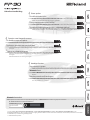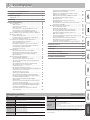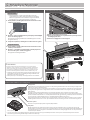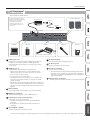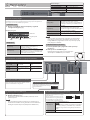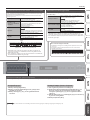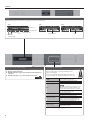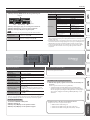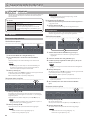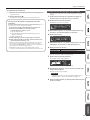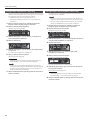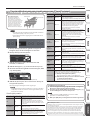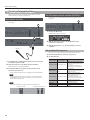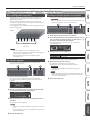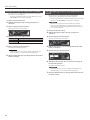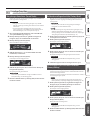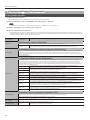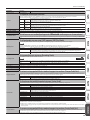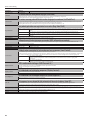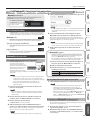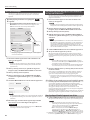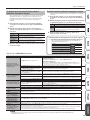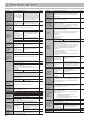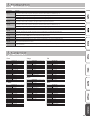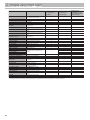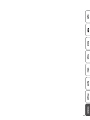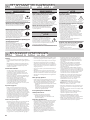Roland FP-90 de handleiding
- Categorie
- Muziekinstrumenten
- Type
- de handleiding

Gebruikershandleiding
Lees zorgvuldig “HET APPARAAT VEILIG GEBRUIKEN” en “BELANGRIJKE OPMERKINGEN” (infoblad “HET APPARAAT VEILIG GEBRUIKEN” en de
Gebruikershandleiding (p. 28)) voordat u het apparaat gaat gebruiken. Bewaar na het lezen het document (de documenten) inclusief de voornoemde
hoofdstukken op een direct toegankelijke plaats.
© 2016 Roland Corporation
° Piano spelen
˙
Verschillende klanken spelen
Dit apparaat kan heel wat verschillende klanken produceren.
U kunt deze klanken naar wens selecteren en gebruiken.
˙
Twee gestapelde klanken spelen (Dual Play)
U kunt twee klanken gelijktijdig spelen vanaf één toets.
˙
Verschillende klanken spelen met de rechter- en linkerhand (Split Play)
U kunt het klavier in linker- en rechterzones verdelen, en voor elke zone een andere klank selecteren.
Pagina
6
Pagina
7
Pagina
7
° Functies voor liveperformances
˙
De klankkleur aanpassen (Equalizer)
U kunt het karakter van het geluid aanpassen voor de locatie waar u het instrument bespeelt.
˙
Performance-instellingen oproepen (Registration)
U kunt de instellingen met betrekking tot uw performance opslaan en deze op elk moment gemakkelijk
oproepen.
˙
Zang aan uw performance toevoegen
U kunt een microfoon (apart verkrijgbaar) op de FP-90 aansluiten en uw stem aan uw performance
toevoegen.
U kunt zelfs eecten aan uw zang toevoegen.
Pagina
6
Pagina
15
Pagina
14
° Handige functies
˙
Uw performances opnemen
U kunt uw performance opnemen. U kunt uw performance samen met een liedje opnemen.
˙
Bluetooth-functie
U kunt de Bluetooth-compatibele app “Piano Partner 2” gebruiken of audio van uw smartphone
afspelen.
˙
Uw piano personaliseren (Piano Designer)
U kunt de afzonderlijke geluidseigenschappen van het pianogeluid aanpassen om de perfecte klank
voor uw performances te creëren.
Pagina
10
Pagina
21
Pagina
13
Bluetooth-functionaliteit
Afhankelijk van het land waarin u het apparaat hebt gekocht, is de Bluetooth-functionaliteit mogelijk niet beschikbaar.
Het Bluetooth-logo wordt
weergegeven wanneer u het
apparaat inschakelt.
Als de Bluetooth-functionaliteit beschikbaar is

2
°
De FP-90 op een standaard plaatsen
Zorg ervoor dat uw vingers niet bekneld raken wanneer u de standaard opzet.
Gebruik een van de volgende standaarden van Roland om uw FP-90 te ondersteunen: KSC-90, KS-G8B, KS-18Z of KS-12.
Raadpleeg de volgende documenten wanneer u een standaard gebruikt.
KSC-90
Raadpleeg de gebruikershandleiding van de KSC-90.
KS-G8B
Bovenaanzicht
Plaats de FP-90 zodat de
rubberen voetstukken
ervan zich aan de
binnenkant van de
standaard bevinden
Breng de naad op het paneel van de FP-90 (onderaan,
in de buurt van de voorkant) op één lijn met de hoeken
van de rubber voeten van de standaard.
KS-18Z
Breng de voorkant
van de FP-90 op één
lijn met de voorkant
van de standaard
Pas de breedte van de standaard
aan zodat de rubberen voetstukken
van de FP-90 zich aan weerszijden
van de standaard bevinden
Bovenaanzicht
KS-12
Pas de breedte van de
standaard aan zodat de
rubberen voetstukken van
de FP-90 in de gaten voor de
rubberen voetstukken passen
Bovenaanzicht

3
De FP-90 op een standaard plaatsen . . . . . . . . . . . . . . . . . . . . . 2
Belangrijkste specicaties . . . . . . . . . . . . . . . . . . . . . . . . . . . . . . . . 3
Paneelbeschrijvingen. . . . . . . . . . . . . . . . . . . . . . . . . . . . . . . . . . . . . 4
Achterpaneel . . . . . . . . . . . . . . . . . . . . . . . . . . . . . . . . . . . . . . . . . . . 5
Handleiding . . . . . . . . . . . . . . . . . . . . . . . . . . . . . . . . . . . . . . . . . . . . . . 6
Geavanceerde bediening . . . . . . . . . . . . . . . . . . . . . . . . . . . . . . . . . 10
Uw spel opnemen . . . . . . . . . . . . . . . . . . . . . . . . . . . . . . . . . . . . . . . 10
SMF-opnamen . . . . . . . . . . . . . . . . . . . . . . . . . . . . . . . . . . . . . 10
Een nieuwe song opnemen . . . . . . . . . . . . . . . . . . . . . . . . . 10
Audio opnemen . . . . . . . . . . . . . . . . . . . . . . . . . . . . . . . . . . . 10
De naam van een song wijzigen (Rename Song) . . . . . . . 11
Een opgeslagen song kopiëren (Copy Song) . . . . . . . . . . . 12
Een opgeslagen song verwijderen (Delete Song) . . . . . . . 12
De pianoklanken aan uw smaak aanpassen (Piano Designer) . . 13
De microfoon gebruiken . . . . . . . . . . . . . . . . . . . . . . . . . . . . . . . . . 14
Een microfoon aansluiten . . . . . . . . . . . . . . . . . . . . . . . . . . . 14
Een eect toepassen op de microfoon (Mic Eects) . . . . . 14
Het microfooneect aanpassen . . . . . . . . . . . . . . . . . . . . . . 14
Uw performance-instellingen opslaan (Registration) . . . . . . . . . 15
Wat is een Registration (registratie)? . . . . . . . . . . . . . . . . . . 15
Een registratie oproepen . . . . . . . . . . . . . . . . . . . . . . . . . . . . 15
De huidige instellingen opslaan in een registratie . . . . . . 15
Een registratieset opslaan (Registration Set Export) . . . . . 16
Een opgeslagen registratieset laden
(Registration Set Import) . . . . . . . . . . . . . . . . . . . . . . . . . . . . 16
Handige functies . . . . . . . . . . . . . . . . . . . . . . . . . . . . . . . . . . . . . . . . 17
Het geheugen formatteren (Format Media) . . . . . . . . . . . . 17
De fabrieksinstellingen herstellen (Factory Reset) . . . . . . 17
De instellingen na het uitschakelen behouden
(Memory Backup) . . . . . . . . . . . . . . . . . . . . . . . . . . . . . . . . . . 17
Diverse instellingen (functiemodus) . . . . . . . . . . . . . . . . . . . . . . . 18
De functiemodus gebruiken . . . . . . . . . . . . . . . . . . . . . . . . . 18
De klavierrespons aanpassen (Key Touch) . . . . . . . . . . . . . 18
De toonhoogte afstemmen op andere instrumenten
(Master Tuning) . . . . . . . . . . . . . . . . . . . . . . . . . . . . . . . . . . . . 18
De stemmingsmethode wijzigen (Temperament) . . . . . . 18
De grondtoon van een song opgeven
(Temperament Key) . . . . . . . . . . . . . . . . . . . . . . . . . . . . . . . . 18
De Equalizer-instellingen bewerken . . . . . . . . . . . . . . . . . . 19
Het volume van een audioafspeelapparaat of Bluetooth-
audio aanpassen (invoervolume) . . . . . . . . . . . . . . . . . . . . . 19
De afspeelmodus van een song
(SMF) opgeven (SMF Play Mode) . . . . . . . . . . . . . . . . . . . . . 19
Het opnameformaat selecteren (Recording Mode) . . . . . 19
De manier waarop pedaaleecten worden toegepast
veranderen (Damper Pedal Part) . . . . . . . . . . . . . . . . . . . . . 19
De functie van het middelste pedaal wijzigen
(Center Pedal) . . . . . . . . . . . . . . . . . . . . . . . . . . . . . . . . . . . . . 19
De manier waarop pedaaleecten worden toegepast
veranderen (Center Pedal Part) . . . . . . . . . . . . . . . . . . . . . . . 19
De functie van het linkerpedaal wijzigen (Left Pedal) . . . 20
De manier waarop pedaaleecten worden toegepast
veranderen (Left Pedal Part) . . . . . . . . . . . . . . . . . . . . . . . . . 20
Een pedaal gebruiken om registraties te wisselen
(Reg. Pedal Shift) . . . . . . . . . . . . . . . . . . . . . . . . . . . . . . . . . . . 20
Informatie over klankwijzigingen verzenden
(MIDI-informatie verzenden) . . . . . . . . . . . . . . . . . . . . . . . . . 20
Dubbele noten vermijden bij het werken met een
sequencer (Local Control) . . . . . . . . . . . . . . . . . . . . . . . . . . . 20
MIDI-zendkanaalinstellingen (MIDI Transmit Ch.) . . . . . . . 20
De helderheid van het display aanpassen
(Display Contrast) . . . . . . . . . . . . . . . . . . . . . . . . . . . . . . . . . . 20
De helderheid van de knoppen aanpassen
(Panel Brightness) . . . . . . . . . . . . . . . . . . . . . . . . . . . . . . . . . . 20
Het apparaat na een bepaalde tijd automatisch laten
uitschakelen (Auto O) . . . . . . . . . . . . . . . . . . . . . . . . . . . . . 20
De Bluetooth®-functionaliteit gebruiken . . . . . . . . . . . . . . . . . . . 21
Wat u allemaal kunt doen . . . . . . . . . . . . . . . . . . . . . . . . . . . 21
Bluetooth-audio gebruiken . . . . . . . . . . . . . . . . . . . . . . . . . . 21
Een mobiel apparaat registreren (Koppelen) . . . . . . . . . . . 21
Een al gekoppeld mobiel apparaat aansluiten . . . . . . . . . 21
Het volume van Bluetooth Audio aanpassen. . . . . . . . . . . 21
MIDI-data overdragen . . . . . . . . . . . . . . . . . . . . . . . . . . . . . . 22
Het pedaal gebruiken om pagina’s om te draaien op een
app voor bladmuziek . . . . . . . . . . . . . . . . . . . . . . . . . . . . . . . 22
Een al gekoppeld mobiel apparaat aansluiten . . . . . . . . . 22
De bedieningstoetsen voor de functie voor het
omdraaien van pagina’s wijzigen . . . . . . . . . . . . . . . . . . . . . 23
De functie voor het omdraaien van pagina’s wijzigen . . . 23
Problemen oplossen . . . . . . . . . . . . . . . . . . . . . . . . . . . . . . . . . . . . . . 24
Foutberichten . . . . . . . . . . . . . . . . . . . . . . . . . . . . . . . . . . . . . . . . . . . . 25
Klankenlijst . . . . . . . . . . . . . . . . . . . . . . . . . . . . . . . . . . . . . . . . . . . . . . . 25
Opgeslagen instellingen . . . . . . . . . . . . . . . . . . . . . . . . . . . . . . . . . . 26
HET APPARAAT VEILIG GEBRUIKEN . . . . . . . . . . . . . . . . . . . . . . . 28
BELANGRIJKE OPMERKINGEN . . . . . . . . . . . . . . . . . . . . . . . . . . . . 28
°
Inhoudsopgave
Belangrijkste specicaties
Roland FP-90: Digitale piano
FP-90
Klankgenerator Pianoklank: SuperNATURAL Piano Modeling
Klavier
PHA-50 Keyboard: houten en plastic hybride structuur, met Escapement en
Ebony/Ivory Feel (88 toetsen)
Bluetooth-functie
Audio: Bluetooth Ver 3.0 (ondersteunt SCMS-T-inhoudbeveiliging)
MIDI/partituur omdraaien: Bluetooth Ver 4.0
Voeding Netstroomadapter
Stroomverbruik 12 W
Afmetingen
Losgekoppelde partituursteun:
1,340 (B) x 390 (D) x 136 (H) mm
FP-90 met KSC-90, partituursteun:
1,340 (B) x 418 (D) x 932 (H) mm
Gewicht
23.6 kg (FP-90 met partituursteun)
37.8 kg (FP-90 met KSC-90, KPD-90, partituursteun)
FP-90
Accessoires
Gebruikershandleiding, infoblad “HET APPARAAT VEILIG GEBRUIKEN”,
netstroomadapter, netsnoer, demperpedaal (DP-10, in staat tot voortdurende
detectie)
Opties (apart
verkrijgbaar)
Speciale standaard: KSC-90
Speciaal pedaalpaneel: KPD-90
Klavierstandaard: KS-G8B, KS-18Z, KS-12
USB-stick (*1)
*1: Gebruik een in de handel verkrijgbare USB-stick of een USB-stick die door
Roland wordt verkocht. Wij kunnen echter niet garanderen dat alle in de
handel verkrijgbare USB-sticks zullen werken met dit apparaat.
In dit document worden de specicaties van het product uitgelegd op het moment
dat het document werd vrijgegeven. Raadpleeg de Roland-website voor de meest
recente informatie.

4
°
Paneelbeschrijvingen
Demperpedaal
Gebruik dit pedaal om het geluid aan te houden. Als u dit pedaal ingedrukt houdt, worden de noten langer aangehouden,
zelfs als u de toetsen op het klavier loslaat.
Als u het demperpedaal van een akoestische piano indrukt, hoort u eerst het geluid van de dempers die de snaren loslaten.
Vervolgens zou u het geluid van de aangrenzende snaren die meetrillen moeten horen, hetgeen in een rijke, welluidende
klank resulteert.
Bovendien, wanneer half-pedaaltechnieken worden gebruikt, verdwijnt de kern van de klank snel, terwijl een rijke,
ruimtelijke resonantie overblijft, en een unieke vorm van weerkaatsing wordt geproduceerd. Op dit apparaat worden deze
unieke, doorklinkende klanken die door de half-pedaaltechniek worden geproduceerd, gesimuleerd, samen met de klanken
van snaren die zijn losgelaten (Damper Noise) en doorklinkende klanken (Damper Resonance).
Als het demperpedaal van een akoestische piano wordt ingedrukt, voelt u eerst een lichte weerstand, maar als u het dieper
indrukt begint het zwaarder aan te voelen. Op de KPD-90 wordt deze verandering in de mate van weerstand nagebootst.
Sostenuto-pedaal
De noten die u speelt terwijl dit pedaal is ingedrukt, blijven klinken.
Soft-pedaal
Met dit pedaal kunt u het geluid zachter maken. Als u het Soft-pedaal indrukt, wordt er een geluid geproduceerd dat
minder krachtig is dan wanneer u anders met een gelijke kracht de toetsen zou aanslaan. Dit pedaal vervult dezelfde functie
als het linkerpedaal van een vleugelpiano. De zachtheid van de klank kan subtiel gewijzigd worden door het pedaal dieper
of minder diep in te drukken.
Pedalen (KPD-90/RPU-3: apart verkrijgbaar)
* Let erop dat uw vingers niet geklemd raken tussen het bewegende deel en het apparaat zelf bij het bedienen van het pedaal. Schenk hieraan bijzondere aandacht
wanneer het apparaat wordt gebruikt terwijl er kinderen in de buurt zijn.
De partituursteun bevestigen
1
1
2
2
3
3
1.
Maak de bevestigingsschroeven los.
2. Breng de uitsparingen van de partituursteun op één lijn met de
bevestigingsschroeven.
3. Zet de bevestigingsschroeven stevig vast.
RPU-3 (apart verkrijgbaar)
KPD-90 (apart verkrijgbaar)
[L]-knop
De FP-90 inschakelen
* Als alle apparaten correct aangesloten zijn, volgt u de
onderstaande procedure om de apparaten in te schakelen.
Wanneer u apparatuur in de verkeerde volgorde inschakelt,
bestaat het risico op apparaatstoringen of -defecten.
1. Zet de [Volume]-schuifregelaar helemaal naar beneden om het
volume op nul te zetten.
Zet het volume op nul.
2. Houd de [L]-knop ingedrukt totdat op het display “Roland Digital
Piano” wordt weergegeven.
Het apparaat wordt ingeschakeld en de klankknoppen en andere
knoppen lichten op.
3. Verplaats de [Volume]-schuifregelaar om het volume te regelen.
Het apparaat uitschakelen
1. Zet de [Volume]-schuifregelaar helemaal naar beneden om het
volume op nul te zetten.
2. Houd de [L]-schakelaar ingedrukt totdat op het display “Don’t
disconnect the power” wordt weergegeven.
Het apparaat wordt uitgeschakeld.
De Auto O-functie
Dit apparaat wordt automatisch uitgeschakeld na een vooraf ingestelde
tijdsspanne sinds het apparaat voor het laatst werd gebruikt om muziek af te
spelen of sinds de knoppen of bedieningselementen van het apparaat voor
het laatst werden gebruikt (Auto O-functie). Als u niet wilt dat het apparaat
automatisch wordt uitgeschakeld, schakelt u de Auto O-functie uit (p. 20).
5 Instellingen die worden bewerkt op het moment dat het apparaat wordt
uitgeschakeld, gaan verloren. Als u instellingen hebt gemaakt die u wilt
behouden, moet u deze eerst opslaan.
5 Druk opnieuw op de aan/uit-knop om het apparaat weer in te schakelen.
Voorpaneel
Dit wordt gebruikt voor de bediening van
het apparaat.
Pagina
6
Hoofdtelefoonaansluitingen
Sluit een hoofdtelefoon (apart verkrijgbaar) hier aan.

5
Paneelbeschrijvingen
˙
Achterpaneel
Sluit de pedalen en de USB-stick aan.
* Zet het volume altijd lager en schakel alle apparaten uit voordat u aansluitingen maakt om defecten en storingen van de apparatuur te voorkomen.
Computer
Versterkte luidsprekers
USB-stick Microfoon
Plaats de netstroomadapter met de
zijde met de indicator (zie afbeelding)
naar boven en de zijde met de
tekstinformatie naar beneden.
Het lampje gaat branden als u de
netstroomadapter aansluit op een
stopcontact.
1
USB Computer-poort
Gebruik een in de handel verkrijgbare USB-kabel om de FP-90 aan
te sluiten op uw computer. U kunt dan de MIDI-gerelateerde
software gebruiken om performances van de FP-90 op te nemen
en af te spelen.
2
USB Memory-poort
U kunt USB-sticks gebruiken om het volgende te doen.
5 WAV-bestanden, MP3-bestanden en standaard MIDI-bestanden
(SMF-bestanden) die van uw computer zijn gekopieerd, afspelen.
5 Audio-opnamen van uw FP-90 maken.
5 Een registratieset exporteren/importeren.
* Schakel het apparaat nooit uit of koppel nooit een USB-stick of
het netsnoer los terwijl de indicator voor toegang tot het USB-
geheugen knippert.
* Gebruik een in de handel verkrijgbare USB-stick of een USB-stick
die door Roland wordt verkocht. Wij kunnen echter niet garanderen
dat alle in de handel verkrijgbare USB-sticks zullen werken met dit
apparaat.
3
DC IN-aansluiting
Sluit de bijgeleverde netstroomadapter aan op deze aansluiting.
4
MIDI Out/In-aansluitingen
Sluit deze aansluitingen aan op externe MIDI-apparaten.
5
Pedal Damper/Sostenuto/Soft-aansluitingen
Sluit pedalen aan op deze aansluitingen.
* Sluit alleen het opgegeven pedaal aan op de Pedal Damper-
aansluiting.
* De EV-5 is alleen compatibel met de Pedal Sostenuto/Soft-
aansluiting.
6
Speaker [O/On]-schakelaar
Schakelt de luidsprekers van de FP-90 in en uit.
7
Mic Input-aansluiting
Sluit de microfoon (apart verkrijgbaar) hier aan.
8
Mic [Gain]-regelaar
Regel de gevoeligheid van de microfoon.
9
Input Stereo-aansluiting
Sluit een audiospeler hier aan.
* Als u een kabel met een ingebouwde weerstand gebruikt, wordt
het volume van het apparaat dat op de Input Stereo-aansluiting is
aangesloten, mogelijk verlaagd. Gebruik een verbindingskabel die
geen weerstand bevat.
10
Output R, L/Mono-aansluitingen
U kunt het geluid van de FP-90 uitsturen naar versterkte luidsprekers.
Audiospeler
Pedalen
DP-10
Apart verkrijgbaar: KPD-90, RPU-3, EV-5
1 2
3
4
5 6 7 8 9 10
Stopcontact
Netsnoer
Indicator
Snoerhaak
Netstroomadapter

6
°
Handleiding
Basishandelingen
Een instellingsitem selecteren
Druk op de knoppen [K] [J].
Een waarde bewerken Druk op de knoppen [–] [+].
De standaardwaarde herstellen
Druk tegelijkertijd op de knoppen
[–] [+].
Een handeling annuleren Druk op de [Exit]-knop.
Naast pianoklanken kunt u met het apparaat vele andere klanken spelen.
Deze klanken worden “Tones” genoemd. De Tones zijn in zes groepen ondergebracht, en
iedere groep is aan een andere klankknop toegewezen.
Een klank selecteren
1. Druk op een klankknop (bijvoorbeeld [Piano]) en gebruik
vervolgens de knoppen [–] [+].
Het display weergeven
Tempo
Maataanduiding
Maat
Klanknaam
Klaviertranspositie
Songtranspositie
Klankgroepen
[Piano]-knop
Hiermee kunt u verschillende historische
instrumenten inclusief vleugelpiano’s of
klavecimbels selecteren.
[E. Piano]-knop
Hiermee kunt u verschillende elektrische
pianogeluiden die in de pop- of rockmuziek worden
gebruikt, selecteren en geluiden van instrumenten
die met mallets worden bespeeld.
[Strings]-knop
Hiermee kunt u de geluiden selecteren van
strijkinstrumenten zoals violen en andere
instrumenten die in orkesten worden gebruikt, die
geschikt zijn voor Dual Play in combinatie met een
pianogeluid.
[Organ]-knop
Hiermee kunt u orgelklanken selecteren.
Als u een klank hebt geselecteerd waarop het
Rotary-eect is toegepast, wisselt u het Rotary-eect
door op de [Organ]-knop te drukken.
[Pad]-knop Hiermee kunt u synth pad-klanken selecteren.
[Other]-knop
Hiermee kunt u vocale, koper- en GM2-klanken
selecteren.
MEMO
Als u een klank speelt die tremolo gebruikt of een trillend eect
heeft, kunt u de snelheid van de modulatie aanpassen door de
huidige TONE-knop ingedrukt te houden en op de Tempo [Slow]
[Fast]-knoppen te drukken.
De klanken beluisteren (Tone Demo)
1. Houd de [Split/Dual]-knop ingedrukt en druk op de knop
[Transpose].
2. Druk op een van de TONE-knoppen.
De klank die wordt gebruikt voor het demoliedje is
afhankelijk van de TONE-knop die u indrukt.
Een klank selecteren (Single)
Single Split
Dual
Uw performance transponeren (Transpose)
Het klavier of de song kan worden
getransponeerd, of verschoven, in stappen
van halve tonen.
Als een song bijvoorbeeld de toonsoort E
majeur heeft en u de song wilt spelen met
de vingerzetting van C majeur, stelt u de
Transpose-functie op het klavier in op “4”.
Kbd Transpose
-6–0–+5 (standaardwaarde: 0)
MEMO
U kunt de Transpose-instelling voor het klavier ook wijzigen
door de knop [Transpose] in te drukken en op de klank te
drukken die de grondtoon van de getransponeerde toets
zal zijn.
Song Transpose -12–0–+12 (standaardwaarde: 0)
Als u C E G speelt0Dit klinkt als E G
B
Het algemene volume aanpassen (Volume)
U kunt het luidsprekervolume aanpassen wanneer u de
interne luidsprekers gebruikt of het hoofdtelefoonvolume
wanneer de hoofdtelefoon is aangesloten.
De klankkleur aanpassen (Equalizer)
Gebruik deze schuifregelaars om het geluid te versterken of
af te snijden in de lage, midden- en hoge
frequentiebereiken.
Pagina
19
De ambience aanpassen (Ambience)
1. Druk op de [Ambience]-knop.
2. Druk op de knoppen [–] [+].
Hiermee kunt u het akoestische karakter (ambience) van het
geluid aanpassen.
MEMO
Als u op de [J]-knop drukt, verschijnt er een scherm waarin u
het akoestische karakter van het geluid dat via de hoofdtelefoon
wordt gehoord, kunt aanpassen (Headphones 3D Ambience).
De volumebalans van het klavier wijzigen (Part Volume)
Als u Split Play of Dual Play gebruikt, kunt u de volumebalans van het klavier aanpassen.
[Lower]-schuifregelaar [Upper]-schuifregelaar
Als u Normal (Single)
Play gebruikt
Niet gebruikt
Regelt het volume van het
klavier.
Als u Split Play
gebruikt
Regelt het volume van de
regio onder het splitspunt.
Regelt het volume van de
regio boven het splitspunt.
Als u Dual Play
gebruikt
Regelt het volume van
klank 2.
Regelt het volume van
klank 1.

7
Handleiding
De nootnaam lezen (bijvoorbeeld C4)
De alfabetische weergave voor instellingen zoals Split Point tonen de naam
van de noot.
De aanduiding “C4”, bijvoorbeeld, betekent de vierde C-toets vanaf de
linkerzijde van het klavier.
C4 C5 C6 C7 C8C3C2C1
Verschillende klanken spelen met de linker- en rechterhand (Split)
U kunt verschillende klanken spelen in de linker- en rechtergebieden van een opgegeven
toets. U kunt bijvoorbeeld uw linkerhand gebruiken om een basklank te spelen en uw
rechterhand om een pianoklank te spelen.
Deze functie heet “Split Play” en de toets waar het klavier wordt verdeeld, wordt het
splitspunt genoemd.
Split Play inschakelen
Druk verschillende keren op de [Split/Dual]-knop
om naar het Split-scherm te gaan.
De klank voor de
rechter- en de linkerhand
veranderen
1. Gebruik de knoppen [K] [J] om “right-hand
tone” (klank voor de rechterhand) of “left-hand
tone” (klank voor de linkerhand) te selecteren.
2. Druk op een klankknop.
3. Gebruik de knoppen [–] [+].
Split Point
Wijzigt het splitspunt.
MEMO
U kunt het splitspunt ook opgeven door de [Split/
Dual]-knop ingedrukt te houden en op de toets te
drukken waar u het klavier wilt verdelen.
B1–B6 (standaardwaarde: F#3)
Left Shift
Wijzigt de toonhoogte van de klank voor de
linkerhand in eenheden van één octaaf.
-2–0–+2 (standaardwaarde: 0)
Klank linkerhand Klank rechterhand
Splitspunt (standaardwaarde bij opstarten): F#3
F#3
* Afhankelijk van de combinatie van klanken is het eect mogelijk niet van
toepassing op de klank voor de linkerhand, waardoor het geluid anders kan
klinken dan gewoonlijk.
* Als u een klank van de [Piano]-knop selecteert als de klank voor de linkerhand,
kan deze klank anders klinken dan gewoonlijk.
Twee klanken over elkaar leggen (Dual)
U kunt twee klanken gelijktijdig spelen vanaf één toets. Deze functie
heet “Dual Play”.
Dual Play inschakelen
Druk verschillende keren op de [Split/Dual]-knop
om naar het Dual-scherm te gaan.
MEMO
U kunt Dual Play ook gebruiken door twee
klankknoppen gelijktijdig in te drukken.
Klank 1 en klank 2 wijzigen
1. Gebruik de knoppen [K] [J] om “tone 1” (klank 1)
of “tone 2” (klank 2) te selecteren.
2. Druk op een klankknop.
3. Gebruik de knoppen [–] [+].
Tone 2 Shift
Wijzigt de toonhoogte van klank 2 in eenheden van
één octaaf.
-2–0–+2 (standaardwaarde: 0)
* Afhankelijk van de combinatie van klanken is het eect mogelijk niet van
toepassing op klank 2, waardoor het geluid anders kan klinken dan gewoonlijk.
* Als u een klank van de [Piano]-knop selecteert als klank 2, kan deze klank anders
klinken dan gewoonlijk.
Referentie
Voor meer informatie over de instellingen die kunnen worden opgeslagen, raadpleegt u “Opgeslagen instellingen” (p. 26).
Performance-instellingen oproepen (Registration)
Pagina
15
U kunt de registratiefunctie gebruiken om de huidige performance-instellingen op te slaan in een “registratie” die u kunt oproepen wanneer u dat wilt.
Een registratie oproepen
1. Druk op de knop [Registration].
2. Druk op een van de nummerknoppen van [1] tot [6] om de
registratie te selecteren.
3. Druk op de knoppen [–] of [+] om de registratievariatie te
selecteren.
De huidige instellingen opslaan in een registratie
1. Stel de gewenste performance-instellingen in.
2. Druk, terwijl u de knop [Registration] ingedrukt houdt, op een
knop van [1] tot [6] om een registratie te selecteren en druk
vervolgens op de knoppen [–] [+] om een registratievariatie te
selecteren.
3. Gebruik de knoppen [–] [+] en de knoppen [K] [J] om een naam op
te geven voor de registratie.
4. Druk op de [Function]-knop.

8
Handleiding
De metronoom laten klinken
U kunt een metronoom laten klinken wanneer u speelt.
U kunt ook het tempo en de maataanduiding van de
metronoom wijzigen.
Als er een song wordt afgespeeld, klinkt de metronoom
volgens het tempo en de maataanduiding van deze song.
De metronoom laten
klinken
Schakel de [Metronome]-knop in.
Het tempo wijzigen
Druk op de knoppen Tempo [Slow] [Fast].
10–500
Beat
Wijzigt de maataanduiding van de metronoom.
MEMO
U kunt de maataanduiding ook wijzigen door de
[Metronome]-knop ingedrukt te houden en de
knoppen Beat [K] (Slow) [J] (Fast) te gebruiken.
2/2, 3/2, 2/4, 3/4, 4/4, 5/4, 6/4, 7/4, 3/8, 6/8, 8/8,
9/8, 12/8 (standaardwaarde: 4/4)
Metronome Down Beat
Geeft een downbeat weer.
O, On (standaardwaarde: On)
Metronome Pattern
Wijzigt het patroon van de metronoom.
O, achtste noot, achtste noot triplet, shue,
zestiende noot, kwartnoot triplet, kwartnoot,
gepunte achtste noot (standaardwaarde: O)
Metronome Volume
Wijzigt het volume van de metronoom.
O, 1–10 (standaardwaarde: 5)
Metronome Tone
Wijzigt de toon van de metronoom.
Click, Electronic, Voice (Japanese), Voice (English)
(standaardwaarde: Click)
Diverse instellingen (functiemodus)
U kunt gedetailleerde instellingen maken voor het apparaat.
1. Druk op de [Function]-knop.
2. Gebruik de knoppen [K] [J] om het item dat u wilt aanpassen, te
selecteren.
3. Gebruik de knoppen [–] [+] om de waarde aan te passen.
Pagina
18
Display
Dit geeft informatie weer zoals de klanknaam, de songnaam, het tempo en de maataanduiding.
Klank linkerhand
Klank rechterhand
Split
Klank 2
Klank 1
Dual
Bluetooth-
verbindingsstatus
Tempo
Maataanduiding
Maat
Klanknaam
Klaviertranspositie
Songtranspositie
Single

9
Handleiding
Een song selecteren
Open het Song-scherm en selecteer een song.
1. Druk op de knop [SONG] om naar het Song-scherm te gaan.
Categorie
Tempo Maataanduiding Maat
Songnaam
2. Druk op de knoppen [K] [J] om een categorie te selecteren.
3. Druk op de knoppen [–] [+] om een song te selecteren.
4. Druk op de knop [s] om de song af te spelen.
MEMO
Ga als volgt te werk om een song in een map op een USB-stick te selecteren.
De map openen
Gebruik de knoppen [–] [+] om de map te selecteren
en druk op de knop [s].
De map verlaten
Gebruik de [–]-knop om “(up)” (omhoog) te
selecteren en druk op de knop [s].
Lijst met categorieën
Categorie Uitleg
USB Memory Songs die zijn opgeslagen op een USB-stick
Internal Memory Songs die zijn opgeslagen in het interne geheugen
Preset Song
Songtitel Componist
Singing Winds (Origineel)
Melancolie (Origineel)
City Lights (Origineel)
The Nutcracker “Waltz of the
Flowers”(Jazz Arrangement) *
Peter Ilyich Tchaikovsky
Original Arrangement
Floral Pursuits *
Léo Delibes
Original Arrangement
Swan-derful Samba *
Peter Ilyich Tchaikovsky
Original Arrangement
Windy Afternoon (Origineel)
The Marriage of Figaro “Overture” Wolfgang Amadeus Mozart
Widmung S.566 R.253
Robert Alexander Schumann
Arranged by Franz Liszt
Étude, op.10-12 Fryderyk Franciszek Chopin
* Alle rechten voorbehouden. Ongeautoriseerd gebruik van dit materiaal voor
andere doeleinden dan privé, persoonlijk gebruik betekent een schending van de
geldende wetgeving.
* Als SMF Play Mode (p. 19) is ingesteld op “Auto-Select” of “Internal”, zijn er partijen
waarvan het volume niet wordt gewijzigd door de [Song Vol.]-schuifregelaar. Als
SMF Play Mode is ingesteld op “External”, wijzigt het volume van alle partijen.
* Songs die gemarkeerd zijn met een sterretje (*), zijn gearrangeerd door Roland
Corporation. De auteursrechten van deze songs zijn eigendom van Roland
Corporation.
Afspelen of opnemen
Hier ziet u hoe u een song kunt afspelen of opnemen.
Terugkeren naar het begin
van de song
Druk op de knop [u].
Afspelen/stoppen
Druk op de knop [s].
Naar de stand-bystand
voor opname gaan
Druk op de [t]-knop terwijl u gestopt bent.
Opnemen
Druk in de stand-bystand voor opname op de
[s]-knop.
Alle songs in de
geselecteerde categorie
afspelen (All Song Play)
Houd de [Song]-knop ingedrukt en druk op de knop
[s].
Het songtempo wijzigen
Druk op de knoppen Tempo [K] [J].
Afspelen met een constant
tempo (Tempo Mute)
Houd de [s]-knop ingedrukt en druk op de knop
Tempo [K] of [J].
Om de Tempo Mute-functie te annuleren, houdt u
de [s]-knop opnieuw ingedrukt en drukt u op de
knop Tempo [K] [J].
Een aftelling spelen (*1)
Houd de [Metronome]-knop ingedrukt en druk op de
knop [s].
*1 Een serie ritmisch gespeelde klanken waarmee het tempo wordt aangegeven,
wordt een “Count-In” (aftelling) genoemd. Als u een aftelling laat klinken, kunt u
uw spel gemakkelijker synchroniseren met het tempo van het afspeelgeluid.
Een nieuwe opname maken
1. Selecteer de klank die u wilt spelen.
2. Druk op de knop [t].
3. Druk op de [s]-knop om de opname te starten.
4. Druk op de [s]-knop om de opname te stoppen.
Een microfoon gebruiken (Mic)
U kunt een microfoon aansluiten op de FP-90 en het geluid van de performance ervan
mixen met het geluid van de microfoon.
Het volume van de song (Song Vol.) aanpassen
1. Gebruik de [Song Vol.]-regelaar om het volume van het liedje aan
te passen.
Hiermee regelt u het volume van de song (SMF/audio).
* Sommige klanken in de klankdemo’s zijn ingesteld zodat ze
worden aangepast door de Part [Upper] [Lower]-schuifregelaars.
Als u de [Song Vol.]-schuifregelaar wilt gebruiken om alle partijen
aan te passen, wijzigt u de instelling “SMF Play Mode” (p. 19) in
“External”.
Songformaten die door dit apparaat gespeeld kunnen worden.
Het apparaat kan data in de volgende formaten afspelen.
5 MIDI-bestanden: SMF-indeling 0/1
5 Audiobestanden: WAV-indeling, 44,1 kHz, 16-bit lineair
5 Audiobestanden: MP3-indeling, 44,1 kHz, 64 kbps–320 kbps
Pagina
14

10
Hier ziet u hoe eenvoudig het is om uw spel op te nemen. U kunt een
opname afspelen om uw spel te controleren of u kunt meespelen
met een opname.
Type opname
SMF-opname
5 De performance wordt opgenomen als MIDI-data.
SMF-indeling 0
Audio-opname
5 Uw spel wordt opgenomen als audiogegevens.
WAV-indeling, 44,1 kHz, 16-bit lineair
* Als u audio-opnamen wilt gebruiken, moet u een USB-
stick (afzonderlijk verkrijgbaar) op de USB Memory-poort
opslaan.
SMF-opnamen
Een nieuwe song opnemen
Voorbereiden voor opname
32
1. Selecteer de klank die u wilt gebruiken (p. 6).
2. Als u dat wilt, kunt u een metronoom laten klinken
(p. 8).
U kunt het tempo en de maataanduiding van de metronoom
opgeven.
MEMO
De instellingen voor het tempo en de maataanduiding van
de metronoom worden in de song opgenomen, zodat de
metronoom tijdens het afspelen correct klinkt.
3. Druk op de knop [t].
De [t]-knop licht op, de [s]-knop knippert en het apparaat wordt
in de stand-bystand voor opname geplaatst.
Om te annuleren, drukt u opnieuw op de [t]-knop.
Uw opname starten en opslaan
1 2
1. Druk op de knop [s].
Een aftelling van twee maten wordt gespeeld (het maatnummer
rechtsonder in het scherm geeft “-2” aan en dan “-1”) en vervolgens
begint de opname.
Als de opname start, lichten de [t]-knop en de [s]-knop op.
MEMO
U kunt de opname ook starten door op het klavier te spelen. In
dat geval wordt er geen aftelling gespeeld.
2. Druk op de knop [s].
De opname start en uw spel wordt automatisch opgeslagen.
MEMO
5 U kunt de naam van de song wijzigen (p. 11).
5 U kunt de song verwijderen (p. 12).
OPMERKING
Schakel het apparaat nooit uit terwijl “Saving...” wordt
weergegeven op het display.
Het opgenomen spel beluisteren
Nadat u een opname hebt gemaakt, wordt de nieuw opgenomen
song geselecteerd.
1. Druk op de knop [s].
Het afspelen start vanaf het begin van uw opgenomen spel.
Audio opnemen
Hier ziet u hoe u uw spel op het apparaat kunt opnemen als audio.
U kunt de opgenomen song op uw computer gebruiken.
Voorbereiden voor opname
5 4
3
1. Steek de USB-stick in de USB Memory-poort (p. 5).
* Audiogegevens kunnen in het interne geheugen worden
opgeslagen.
2. Selecteer de klank die u wilt gebruiken (p. 6).
3. Houd de [t]-knop ingedrukt en druk op de [+]-knop om
“Audio” te selecteren.
MEMO
U kunt dit ook opgeven via de functiemodus “Recording Mode”
(p. 19).
4. Druk op de knop [t].
De [t]-knop licht op, de [s]-knop knippert en het apparaat wordt
in de stand-bystand voor opname geplaatst.
Om te annuleren, drukt u opnieuw op de [t]-knop.
OPMERKING
Schakel het apparaat nooit uit of koppel de USB-stick niet los
tijdens het opnemen.
5. Als u dat wilt, kunt u een metronoom laten klinken
(p. 8).
Uw opname starten en opslaan
1 2
1. Druk op de knop [s].
De opname wordt gestart.
Als de opname start, lichten de [t]-knop en de [s]-knop op.
2. Druk op de knop [s].
De opname start en uw spel wordt automatisch opgeslagen.
MEMO
5 U kunt de naam van de song wijzigen (p. 11).
5 U kunt de song verwijderen (p. 12).
˙
Uw spel opnemen
°
Geavanceerde bediening

11
Geavanceerde bediening
Het opgenomen spel beluisteren
Nadat u een opname hebt gemaakt, wordt de nieuw opgenomen
song geselecteerd.
1. Druk op de knop [s].
Het afspelen start vanaf het begin van uw opgenomen spel.
Een song die als SMF-opname is opgenomen, naar audio
converteren
Een song die als SMF-opname is opgenomen, kan opnieuw als audio worden
opgenomen zodat u deze op uw computer kunt afspelen.
1. Selecteer de song die u wilt converteren naar audio (p. 9).
2. Tref de voorbereidingen voor de audio-opname
(“Voorbereiden voor opname” (p. 10)).
1. Sluit uw USB-stick aan.
2. Houd de [t]-knop ingedrukt en gebruik de [+]-knop om
“Audio” te selecteren.
3. Druk op de knop [t].
3. Druk op de knop [J] om de song van stap 1 te selecteren.
4. Druk op de knop [s] om de audio-opname te starten (“Uw
opname starten en opslaan” (p. 10)).
* Geluiden die u produceert met het klavier of geluiden die op dit apparaat
worden ingevoerd via de Mic Input-aansluiting, de USB-poort, de Input
Stereo-aansluiting of Bluetooth-audio, worden opgenomen samen met de
audio die tijdens de conversie wordt opgenomen.
* Afhankelijk van de SMF-opname is het niet altijd mogelijk om deze te
converteren naar de identieke audio zoals die tijdens de opname van de song.
De naam van een song wijzigen (Rename Song)
Hier ziet u hoe u de naam van een eerder opgeslagen song kunt
wijzigen.
1. Druk op de knop [Function] en gebruik vervolgens de
knoppen [K] [J] om “Rename Song” te selecteren.
2. Druk op de knop [Function] (Enter).
Het Rename Song-scherm verschijnt.
3. Gebruik de knoppen [–] [+] om het medium met de song
waarvan u de naam wilt wijzigen, te selecteren.
4. Druk op de knop [J].
5. Gebruik de knoppen [–] [+] om de song waarvan u de naam
wilt wijzigen, te selecteren en druk op de knop [J].
6. Wijzig de naam van de song.
Knop Handeling
[K] [J]-knoppen
Selecteer het teken dat u wilt wijzigen.
[–] [+]-knoppen Wijzig het teken.
Als u wilt annuleren, drukt u op de [Exit]-knop.
7. Druk op de knop [Function] (Enter).
Er verschijnt een bevestigingsbericht.
Als u wilt annuleren, drukt u op de [Exit]-knop.
8. Gebruik de [J]-knop om “Yes” te selecteren en druk op de
knop [Function] (Enter).
De naam van de song is gewijzigd.
OPMERKING
Schakel het apparaat nooit uit of verwijder de USB-sticks niet
terwijl “Executing...” op het scherm wordt weergegeven.
9. Druk verschillende keren op de knop [Exit] om de Function-
modus te verlaten.

12
Geavanceerde bediening
Een opgeslagen song kopiëren (Copy Song)
Songs die in het interne geheugen zijn opgeslagen, kunnen naar een
USB-stick worden gekopieerd. U kunt ook songs die op een USB-stick
zijn opgeslagen, naar het interne geheugen kopiëren.
* Audiobestanden kunnen niet worden gekopieerd.
* U kunt deze handeling niet uitvoeren als er geen USB-stick is
aangesloten.
1. Druk op de knop [Function] en gebruik vervolgens de
knoppen [K] [J] om “Copy Song” te selecteren.
2. Druk op de knop [Function] (Enter).
Het Copy Song-scherm verschijnt.
3. Gebruik de knoppen [–] [+] om de bron- en doellocaties
voor het kopiëren te selecteren.
4. Druk op de knop [J].
5. Gebruik de knoppen [–] [+] om de song die u wilt kopiëren,
te selecteren.
Als u wilt annuleren, drukt u op de [Exit]-knop.
6. Druk op de knop [Function] (Enter).
Het kopiëren wordt uitgevoerd.
OPMERKING
Schakel het apparaat nooit uit of verwijder de USB-sticks niet
terwijl “Executing...” op het scherm wordt weergegeven.
MEMO
Als er al een song met dezelfde bestandsnaam is opgeslagen,
verschijnt het bevestigingsbericht “Overwrite?”. Als u de song wilt
overschrijven, gebruikt u de [J]-knop om “Yes” te selecteren en
drukt u op de knop [Function] (Enter).
7. Druk verschillende keren op de knop [Exit] om de Function-
modus te verlaten.
Een opgeslagen song verwijderen (Delete Song)
Hier ziet u hoe u een opgeslagen song in het interne geheugen of
een USB-stick kunt verwijderen.
MEMO
Als u alle songs die in het interne geheugen of de USB-stick zijn
opgeslagen, wilt verwijderen, initialiseert u het geheugen (p. 17).
* Als u een song op de USB-stick wilt verwijderen, sluit u de USB-
stick aan op de USB Memory-poort voordat u verdergaat.
1. Druk op de knop [Function] en gebruik vervolgens de
knoppen [K] [J] om “Delete Song” te selecteren.
2. Druk op de knop [Function] (Enter).
Het Delete Song-scherm verschijnt.
3. Gebruik de knoppen [–] [+] om de geheugenlocatie met de
song die u wilt verwijderen, te selecteren.
4. Druk op de knop [J].
5. Gebruik de knoppen [–] [+] om de song die u wilt
verwijderen, te selecteren.
6. Druk op de knop [Function] (Enter).
Er verschijnt een bevestigingsbericht.
Als u wilt annuleren, drukt u op de [Exit]-knop.
7. Gebruik de [J]-knop om “Yes” te selecteren en druk op de
knop [Function] (Enter).
Het verwijderen wordt uitgevoerd.
OPMERKING
Schakel het apparaat nooit uit of verwijder de USB-sticks niet
terwijl “Executing...” op het scherm wordt weergegeven.
8. Druk verschillende keren op de knop [Exit] om de Function-
modus te verlaten.

13
Geavanceerde bediening
Wat is Piano Designer?
Met dit apparaat kunt u de
pianoklanken afstemmen op
uw voorkeur door verschillende
factoren die het geluid beïnvloeden
aan te passen, zoals de snaren van
de piano, de resonantie die wordt
geproduceerd met behulp van
de pedalen en het geluid van de
hamers die op de snaren slaan.
Deze functie heet “Piano Designer”.
Snaarresonantie
Hamergeluid
De pianoklanken aan
uw smaak aanpassen
MEMO
5 Piano Designer kan uitsluitend worden gebruikt om klanken
van de [Piano]-knop (1–4) aan te passen.
5 Uw instellingen worden opgeslagen voor elke klank van de
[Piano]-knop.
1. Druk op de knop [Function] en gebruik vervolgens de
knoppen [K] [J] om “Piano Designer” te selecteren.
2. Druk op de knop [Function] (Enter).
Het Piano Designer-scherm verschijnt.
3. Gebruik de knoppen [K] [J] om het item dat u wilt
bewerken, te selecteren.
4. Gebruik de knoppen [–] [+] om de waarde aan te passen.
5. Als u klaar bent met het gebruik van Piano Designer, drukt
u op de knop [Exit].
Er verschijnt een bevestigingsbericht.
Als u wilt annuleren, drukt u op de knop [Exit] (Cancel).
6. Gebruik de [J]-knop om “Yes” te selecteren en druk op de
knop [Function] (Enter).
De Piano Designer-instellingen worden opgeslagen.
MEMO
Als u wilt afsluiten zonder de instellingen op te slaan, gebruikt u
de [K]-knop om “No” te selecteren en vervolgens drukt u op de
knop [Function] (Enter).
Piano Designer-parameter
Parameter Waarde Uitleg
Lid 0–6
Regelt de mate waarin het deksel van de
vleugelpiano is geopend.
Het geluid wordt zachter naarmate u het deksel
van de piano op het scherm sluit. Het geluid wordt
scherper naarmate u het deksel van de piano op het
scherm opent.
Key O Noise O, 1–10
Regelt het geluid (ruis) dat wordt gehoord bij het
loslaten van een toets.
Hogere instellingen maken de ruis luider.
Hammer Noise -2–0–+2
Regelt de klank die wordt geproduceerd wanneer de
hamer van een akoestische piano op de snaar slaat.
Hogere instellingen produceren een luidere klank
van de hamer die tegen de snaar slaat.
Parameter Waarde Uitleg
Duplex Scale O, 1–10
Regelt de natuurlijke vibraties van de Duplex schaal
van een akoestische piano.
Hogere instellingen maken de natuurlijke vibratie luider.
Full Scale String
Res.
O, 1–10
Regelt de resonantie van een akoestische piano (de
vibratie die wordt geproduceerd door de snaren van
eerder aangeslagen toetsen wanneer nieuwe noten
worden gespeeld, of de vibratie van andere snaren
die wordt geproduceerd wanneer u noten speelt
terwijl het demperpedaal is ingedrukt).
Hogere instellingen produceren een luidere
natuurlijke resonantie.
Damper
Resonance
O, 1–10
Regelt de algemene resonantie van de akoestische
piano wanneer het demperpedaal ervan wordt
ingedrukt (de vibratie van andere snaren die wordt
geproduceerd wanneer u het demperpedaal
ingedrukt houdt, en de resonantie van het hele
instrument).
Hogere instellingen produceren een luidere
natuurlijke resonantie.
Key O
Resonance
O, 1–10
Regelt natuurlijke vibraties zoals het Key O-geluid
van een akoestische piano (het subtiele geluid dat
optreedt als u een toets loslaat).
Hogere instellingen creëren meer toonveranderingen
tijdens de uitsterftijd.
Cabinet
Resonance
O, 1–10
Regelt de resonantie van de behuizing van de
vleugelpiano zelf.
Hogere waarden produceren meer resonantie van de
behuizing.
Soundboard
Type
1–5
Selecteert de resonantie van het klankbord van de
akoestische piano.
U kunt kiezen uit vijf verschillende typen resonantie.
Damper Noise O, 1–10
Regelt de demperruis van het akoestische
pianogeluid (het geluid van de demper die de snaren
loslaat wanneer u op het demperpedaal drukt).
Single Note
Tuning
-50–0–+50
Hiermee kunt u de mate van Stretch Tuning
speciceren, een stemmingsmethode speciek voor
piano’s, waarin de hoge reeks iets hoger, en de lage
reeks iets lager wordt gestemd.
Single Note
Volume
-50–0
Regelt het volume van elke toets. Hogere instellingen
maken het volume luider.
Single Note
Character
-5–0–+5
Regelt het klankkarakter van elke toets. Hogere
instellingen maken de klank harder en lagere
instellingen maken de klank zachter.
Reset Setting
Hiermee worden de Piano Designer-instellingen van de
geselecteerde klank teruggezet naar de fabrieksinstellingen.
1. Druk op de knop [Function] (Enter).
Als u wilt annuleren, drukt u op de [Exit]-knop.
2. Gebruik de [J]-knop om “Yes” te selecteren en druk
op de knop [Function] (Enter).
De fabrieksinstellingen worden hersteld.
˙
De pianoklanken aan uw smaak aanpassen (Piano Designer)
Wat is de Duplex-schaal?
De Duplex-schaal is een systeem van natuurlijk meetrillende snaren, hetgeen soms bij
concertvleugels het geval is.
Deze natuurlijk meetrillende snaren worden niet rechtstreeks met hamers aangeslagen,
maar klinken doordat deze met de vibraties van andere snaren meetrillen. Door met
de boventonen te resoneren, maken deze snaren de klank rijker en helderder. Deze
meetrillende snaren worden alleen aan het hoge register toegevoegd, ongeveer
boven C4. Aangezien deze geen demper hebben (een mechanisme dat hun klank
doet stoppen), blijven deze klinken, ook nadat u een noot hebt gespeeld en deze hebt
losgelaten om het geluid van de snaar die daadwerkelijk werd aangeslagen, te stoppen.
Instellingen van de 88 toetsen
1. Selecteer Single Note Tuning, Single Note Volume of Single Note
Character en druk op de knop [Function] (Enter).
2. Speel de toets die u wilt bewerken en gebruik de knoppen [–] [+]
om de instellingen voor die toets aan te passen.
MEMO
U kunt de toetsen [K] [J] gebruiken om naar een andere
parameter voor de 88 toetsen te gaan.
3. Druk op de [Exit]-knop om terug te keren naar het vorige scherm.

14
Geavanceerde bediening
˙
De microfoon gebruiken
U kunt een microfoon (apart verkrijgbaar) aansluiten op de Mic
Input-aansluiting en zingen terwijl u speelt.
Een microfoon aansluiten
Hier leest u hoe u een microfoon kunt aansluiten op de Mic Input-
aansluiting.
1
Microfoon
3
2
MEMO
1. Zet de [Mic Vol.]-schuifregelaar helemaal naar beneden om
het volume op nul te zetten.
2. Sluit de microfoon aan op de Mic Input-aansluiting.
De microfooninvoer wordt ingeschakeld.
3. Verschuif de [Mic Vol.]-regelaar om het volume van de
microfoon aan te passen.
* Als het volume te luid is, komt er mogelijk ruis uit de luidsprekers.
MEMO
Als het geluid van de microfoon te zwak is of vervormd, draait u
de Mic [Gain]-regelaar op het achterpaneel om het volume van
de microfoon aan te passen.
MEMO
U kunt de volumebalans regelen zoals met een audiomixer.
Piano (Part)-volume Songvolume
Microfoonvolume
Een eect toepassen op de microfoon (Mic Eects)
Hier leest u hoe u een eect kunt toepassen op het geluid van de
microfoon.
1
1. Druk op de [Mic]-knop.
Het Mic Eects-scherm verschijnt.
2. Gebruik de knoppen [K] [J] om het eect dat u wilt
toepassen, te selecteren.
3. Gebruik de knoppen [–] [+] om de instelling in en uit te
schakelen.
Het microfooneect aanpassen
Hier leest u hoe u de toepassing van het eect kunt aanpassen.
1. Druk in het Mic Eects-scherm op de [J]-knop.
2. Pas het eect aan.
Aanduiding
[K] [J]-knoppen
Parameter
[–] [+]-knoppen
Uitleg
Compressor Type Soft, Normal, Hard
Geeft de hoeveelheid eect op die
het niveau beperkt als reactie op de
audio-invoer.
De instellingen Soft, Normal en
Hard produceren een steeds groter
wordend eect.
Doubling Type
One Voice, Two
Voice
Produceert een eect alsof een
zangstem meerdere keren in lagen
wordt toegevoegd.
Doubling Width Light, Normal, Deep
Geeft het toonhoogteverschil
tussen de gelaagde stem en het
oorspronkelijke geluid op.
De instellingen Light, Normal en
Deep produceren een steeds groter
wordend toonhoogteverschil.
Doubling Level 0–10
Geeft het volume van het
verdubbelingseect op.
Echo Type 1–7 Selecteert het type echo.
Echo Level 0–10
Hogere waarden zorgen voor meer
nagalm.

15
Geavanceerde bediening
Wat is een Registration (registratie)?
Klankinstellingen en performance-instellingen zoals Dual Play of
Split Play kunnen als een “Registration” worden opgeslagen en
desgewenst opgeroepen.
De FP-90 heeft zes Registration-knoppen ([1]–[6]) en u kunt vijf
verschillende registraties opslaan onder elke knop. Dit betekent dat
u tot 30 registraties kunt opslaan.
Een volledige groep van 30 registraties wordt een “Registation Set” of
registratieset genoemd.
5
1
Variatie
30 registraties
=
Registratieset
5-1
5-5
6-1
6-5
4-1
4-5
3-1
3-5
2-1
2-5
1-1
1-5
2
3
4
MEMO
5 Voor meer informatie over de instellingen die in een
registratie worden opgeslagen, raadpleegt u “Instellingen die
zijn opgeslagen in registraties” (p. 26).
5 U kunt registratiesets opslaan op een USB-stick (apart
verkrijgbaar; p. 16).
Een registratie oproepen
Hier leest u hoe u de instellingen die u in een registratie hebt
opgeslagen, kunt oproepen.
1 32
1. Druk op de knop [Registration].
De eerste keer dat u op de [Registration]-knop drukt nadat u
het apparaat hebt ingeschakeld, verschijnt een scherm zoals het
volgende.
2. Druk op een cijferknop ([1] tot [6]) om de locatie te kiezen
waar de gewenste registratie is opgeslagen.
3. Druk op de knoppen [–] of [+] om de registratievariatie te
selecteren.
De instellingen worden aangepast.
MEMO
5 U kunt ook een pedaal gebruiken om registraties op te roepen
(p. 20).
5 U kunt registratiesets die u op een USB-stick hebt opgeslagen,
opnieuw laden (p. 16).
4. Druk op de [Exit]-knop.
De huidige instellingen opslaan in een registratie
Hier leest u hoe u de performance-instellingen opslaat in een registratie.
OPMERKING
Als u een registratie op een locatie opslaat, wordt een eventuele
opgeslagen registratie op die locatie overschreven.
2 22
1. Maak de gewenste performance-instellingen.
2. Houd de [Registration]-knop ingedrukt en druk op een van
de [1]–[6]-knoppen. Druk vervolgens op de knoppen [–] [+]
waaraan u de instellingen wilt toewijzen.
Als u de [Registration]-knop loslaat, ziet u een scherm zoals
hieronder afgebeeld.
3. Wijzig de naam van de registratie.
Knop Handeling
[K] [J]-knoppen
Selecteer het teken dat u wilt wijzigen.
[–] [+]-knoppen Wijzig het teken.
Als u wilt annuleren, drukt u op de knop [Exit] (Cancel).
4. Druk op de knop [Function] (Store).
De performance-instellingen worden opgeslagen.
De [Registration]-knop stopt met knipperen en licht op.
OPMERKING
Schakel het apparaat NIET uit terwijl “Executing...” wordt
weergegeven.
MEMO
U kunt alle registraties herstellen naar hun fabrieksinstellingen.
Raadpleeg “De fabrieksinstellingen herstellen (Factory Reset)”
(p. 17) voor meer informatie.
5. Druk op de [Exit]-knop.
˙
Uw performance-instellingen opslaan (Registration)

16
Geavanceerde bediening
Een registratieset opslaan (Registration Set Export)
Hier leest u hoe u de registratieset die in de FP-90 is opgeslagen,
kunt opslaan naar een USB-stick.
* Als u naar een USB-stick opslaat, sluit u de USB-stick aan op de
USB MEMORY-poort voordat u verdergaat.
1. Druk op de [Function]-knop.
2. Gebruik de knoppen [K] [J] om “Reg. Set Export” te
selecteren.
3. Druk op de knop [Function] (Enter).
Het Reg. Set Export-scherm verschijnt.
4. Wijzig de naam van de registratieset.
Knop Handeling
[K] [J]-knoppen
Selecteer het teken dat u wilt wijzigen.
[–] [+]-knoppen Wijzig het teken.
Als u wilt annuleren, drukt u op de [Exit]-knop.
5. Druk op de knop [Function] (Enter).
De registratieset wordt opgeslagen.
OPMERKING
Schakel het apparaat nooit uit of verwijder de USB-sticks niet
terwijl “Executing...” op het scherm wordt weergegeven.
6. Druk verschillende keren op de knop [Exit] om de Function-
modus te verlaten.
Een opgeslagen registratieset laden (Registration Set
Import)
Hier leest u hoe u een registratieset die op een USB-stick is
opgeslagen, naar de registraties van de FP-90 kunt laden.
* Als u een registratieset op een USB-stick wilt laden, sluit u de USB-
stick aan op de USB MEMORY-poort voordat u verdergaat.
OPMERKING
Wanneer u een registratieset laadt, zal deze alle registraties
die al in het registratiegeheugen aanwezig zijn, overschrijven
(en wissen). Als u uw bestaande registraties wilt behouden, slaat
u ze op op een USB-stick.
1. Druk op de [Function]-knop.
2. Gebruik de knoppen [K] [J] om “Reg. Set Import” te
selecteren.
3. Druk op de knop [Function] (Enter).
Het Reg. Set Import-scherm verschijnt.
4. Gebruik de knoppen [–] [+] om de registratieset die u wilt
laden, te selecteren.
5. Druk op de knop [Function] (Enter).
Er verschijnt een bevestigingsbericht.
Als u wilt annuleren, drukt u op de [Exit]-knop.
6. Gebruik de [J]-knop om “Yes” te selecteren en druk op de
knop [Function] (Enter).
De registratieset wordt geladen.
OPMERKING
Schakel het apparaat nooit uit of verwijder de USB-sticks niet
terwijl “Executing...” op het scherm wordt weergegeven.
7. Druk verschillende keren op de knop [Exit] om de Function-
modus te verlaten.

17
Geavanceerde bediening
˙
Handige functies
Het geheugen formatteren (Format Media)
U kunt alle songs die u in het interne geheugen of op een USB-stick
hebt opgenomen, volledig wissen.
OPMERKING
5 Alle gegevens die in het interne geheugen of op de USB-
stick zijn opgeslagen, worden gewist wanneer u het medium
initialiseert.
5 Als u wilt dat andere instellingen dan de songs van het
interne geheugen en de USB-stick worden hersteld naar de
fabrieksinstellingen, voert u Factory Reset uit (p. 17).
1. Als u een USB-stick wilt initialiseren, sluit u de USB-stick
aan op de USB Memory-poort (p. 5).
2. Druk op de knop [Function] en gebruik vervolgens de
knoppen [K] [J] om “Format Media” te selecteren.
3. Druk op de knop [Function] (Enter).
Het Format Media-scherm verschijnt.
Als u wilt annuleren, drukt u op de [Exit]-knop.
4. Gebruik de knoppen [–] [+] om het medium dat u wilt
formatteren, te selecteren.
5. Druk op de knop [Function] (Enter).
Er verschijnt een bevestigingsbericht.
Als u wilt annuleren, drukt u op de [Exit]-knop.
6. Gebruik de [J]-knop om “Yes” te selecteren en druk op de
knop [Function] (Enter).
Het geheugen wordt geformatteerd.
OPMERKING
Schakel het apparaat NIET uit of koppel de USB-stick niet los
terwijl “Executing...” wordt weergegeven.
7. Druk verschillende keren op de knop [Exit] om de Function-
modus te verlaten.
De fabrieksinstellingen herstellen (Factory Reset)
Hier ziet u hoe u de fabrieksinstellingen kunt herstellen voor alle
registraties en intern opgeslagen instellingen. Deze functie heet
“Factory Reset”.
OPMERKING
Met Factory Reset worden al uw opgeslagen instellingen
teruggezet naar hun fabriekswaarden.
MEMO
Deze functie wist geen songs uit het interne geheugen of een
USB-stick (afzonderlijk verkrijgbaar). Als u alle songs uit het
interne geheugen of van een USB-stick wilt wissen, raadpleegt u
“Het geheugen formatteren (Format Media)” (p. 17).
1. Druk op de knop [Function] en druk op de knop [K] [J] om
“Factory Reset” te selecteren.
2. Druk op de knop [Function] (Enter).
Er verschijnt een bevestigingsbericht.
Als u wilt annuleren, drukt u op de [Exit]-knop.
3. Druk op de [J]-knop om “Yes” te selecteren en druk op de
knop [Function] (Enter).
De fabrieksinstellingen van het geheugen worden hersteld.
OPMERKING
Schakel het apparaat NIET uit terwijl “Executing...” wordt
weergegeven.
4. Schakel het apparaat uit en vervolgens weer in (p. 4).
De instellingen na het uitschakelen behouden
(Memory Backup)
Temperament-instellingen, Equalizer-instellingen en andere
instellingen worden hersteld naar hun standaardwaarden wanneer
de FP-90 wordt ingeschakeld.
U kunt de gewenste instellingen automatisch herstellen als u deze in
het interne geheugen opslaat.
MEMO
Voor een lijst met instellingen die worden opgeslagen door
Memory Backup, raadpleegt u “Opgeslagen instellingen” (p. 26).
1. Druk op de knop [Function] en gebruik vervolgens de
knoppen [K] [J] om “Memory Backup” te selecteren.
2. Druk op de knop [Function] (Enter).
Er verschijnt een bevestigingsbericht.
Als u wilt annuleren, drukt u op de [Exit]-knop.
3. Druk op de [J]-knop om “Yes” te selecteren en druk op de
knop [Function] (Enter).
Memory Backup wordt uitgevoerd.
OPMERKING
Schakel het apparaat NIET uit terwijl “Executing...” wordt
weergegeven.
4. Druk verschillende keren op de knop [Exit] om de Function-
modus te verlaten.

18
Geavanceerde bediening
De functiemodus gebruiken
1. Druk op de [Function]-knop.
De [Function]-knop licht op en het apparaat wordt in de functiemodus geplaatst.
2. Druk op de knoppen [K] [J] om de instelling die u wilt wijzigen, te selecteren.
MEMO
Afhankelijk van het item dat u selecteert, wordt mogelijk een aanvullend scherm weergegeven.
3. Druk op de knoppen [–] [+] om de waarde aan te passen.
4. Druk op de [Exit]-knop om af te sluiten.
* De instellingen van de FP-90 worden teruggezet naar hun fabriekswaarden wanneer u het apparaat uitschakelt. Als u echter een back-up van de
huidige instellingen maakt in het interne geheugen, worden deze hersteld de volgende keer dat het apparaat wordt ingeschakeld. Raadpleeg “De
instellingen na het uitschakelen behouden (Memory Backup)” (p. 17).
Aanduiding
[K] [J]-knoppen
Parameter
[–] [+]-knoppen
Uitleg
Key Touch
De klavierrespons aanpassen (Key Touch)
U kunt de manier waarop het klavier op uw speelsterkte reageert, aanpassen aan uw persoonlijke voorkeur.
Fix, 1–100
Hogere waarden doen het klavier zwaarder aanvoelen.
Als u “Fix” opgeeft, worden noten met eenzelfde volume gespeeld, ongeacht hoe hard u de toetsen bespeelt.
Master Tuning
De toonhoogte afstemmen op andere instrumenten (Master Tuning)
Wanneer u samen met andere instrumenten speelt (of in andere gevallen), kunt u de standaardtoonhoogte afstemmen op die van een ander instrument.
De referentietoonhoogte verwijst meestal naar de toonhoogte van de noot die gespeeld wordt als u de middelste A-toets aanslaat. Voor een
zuiverder ensemblegeluid tijdens het samenspelen met een of meerdere instrumenten, dient u ervoor te zorgen dat de standaardtoonhoogte van
elk instrument gelijk is.
415,3Hz–440,0Hz–466,2Hz
Temperament
De stemmingsmethode wijzigen (Temperament)
U kunt klassieke stijlen, zoals barok, spelen door historische temperamenten (methoden om muziekinstrumenten te stemmen) te gebruiken.
De meeste moderne songs worden gecomponeerd en gespeeld in de veronderstelling dat een gelijkmatig temperament wordt gebruikt (wat
vandaag de dag de meest gangbare stemming is), maar toen klassieke muziek werd gecomponeerd, bestond er een heel gamma aan andere
stemmingsmethoden. Als u een compositie speelt met de oorspronkelijke stemming, kunt u genieten van de sonoriteiten van de akkoorden zoals
de componist deze oorspronkelijk bedoelde.
Equal
In deze stemming is elk octaaf in twaalf gelijke stappen verdeeld. Dit temperament wordt het meest gebruikt op
hedendaagse piano’s. Elk interval produceert dezelfde hoeveelheid lichte dissonantie.
Just Major
In deze temperamenten klinken de hoofddrieklanken zuiver. Dit eect is ongeschikt voor het spelen van melodieën en kan
niet worden getransponeerd, maar kan prachtige klanken voortbrengen.
De Just-stemmingen verschillen van majeur en mineur toonsoorten.
Just Minor
Pythagorean
Deze stemming, uitgedacht door de losoof Pythagoras, elimineert dissonantie in kwarten en kwinten.
Hoewel tertsen dissonantie voortbrengen, is deze stemming geschikt voor songs met een eenvoudige melodie.
Kirnberger I
Net als bij de Just-temperamenten zijn de hoofddrieklanken zuiver in deze stemming. Als u songs speelt die zijn geschreven
in toonsoorten die geschikt zijn voor deze stemming, verkrijgt u mooie sonoriteiten.
Kirnberger II Dit is een verbetering van Kirnberger I die de beperkingen op de bruikbare toonsoorten reduceert.
Kirnberger III
Dit is een verbetering van de Meantone- en Just-stemmingen, die een hoge mate van modulatievrijheid biedt.
Uitvoeringen zijn mogelijk in alle toonsoorten. De resonantie verschilt afhankelijk van de toonsoort. Daarom resoneren
akkoorden die in dit temperament worden gespeeld anders in vergelijking met de Equal-stemming.
Meantone
Dit temperament maakt de kwint smaller in verhouding tot Just-temperamenten. Terwijl de Just-temperamenten
twee typen hele tonen (majeur en mineur) bevatten, gebruikt het Meantone-temperament slechts één type hele toon
(middentoon). Transpositie is mogelijk binnen een beperkt bereik van toonsoorten.
Werckmeister
Dit temperament bestaat uit acht zuivere kwinten en vier valse kwinten. Uitvoeringen zijn mogelijk in alle toonsoorten.
Omdat verschillende toonsoorten verschillende sonoriteiten produceren, zullen akkoorden op verschillende manieren
resoneren in vergelijking met de Equal-stemming (Werckmeister I (III)).
Arabic Deze stemming is geschikt voor Arabische muziek.
Temperament Key
De grondtoon van een song opgeven (Temperament Key)
Als u met een andere stemming dan Equal speelt, moet u de stemmingstoonsoort voor het stemmen van de song die wordt gespeeld, opgeven (dat
wil zeggen: de noot die met C correspondeert voor een majeur toonsoort of met A voor een mineur toonsoort).
Als u de Equal-stemming selecteert, hoeft u geen stemmingstoonsoort te selecteren.
C–B
Piano Designer
Hiermee kunt u de pianoklanken afstemmen op uw voorkeur door verschillende elementen die het geluid beïnvloeden aan te passen, zoals de
fysieke snaren van de piano, de resonanties die worden geproduceerd met behulp van de pedalen en het geluid van hamers die op de snaren slaan.
Raadpleeg “De pianoklanken aan uw smaak aanpassen (Piano Designer)” (p. 13).
Hammer Response O, 1–10
Regelt de tijd vanaf het moment dat u de toets bespeelt tot het moment waarop de pianoklank wordt gehoord. Hogere
waarden zorgen voor een langere delay (vertraging).
˙
Diverse instellingen (functiemodus)

19
Geavanceerde bediening
Aanduiding
[K] [J]-knoppen
Parameter
[–] [+]-knoppen
Uitleg
Equalizer
De Equalizer-instellingen bewerken
U kunt de equalizer gebruiken om de klankkleur te wijzigen door het lage of hoge frequentiebereik te versterken of te verzwakken.
Gebruik de knoppen [K] [J] om “Equalizer” te selecteren en druk vervolgens op de knop [Function] (Enter).
Low Freq
20–400
(Hz)
Frequentiepunt in het lage frequentiebereik.
Hiermee wijzigt u het niveau op of onder de opgegeven bandbreedte.
Mid Freq
200–8000
(Hz)
Frequentiepunt in het middenfrequentiebereik.
Hiermee wijzigt u het niveau van de opgegeven bandbreedte die op deze frequentie gecentreerd is.
Mid Q
0,5, 1,0, 2,0,
4,0, 8,0
Wijzigt de bandbreedte van het middenfrequentiebereik.
De bandbreedte waarop dit eect heeft, versmalt naarmate de waarde toeneemt.
High Freq
2000–
16000 (Hz)
Frequentiepunt in het hoge frequentiebereik.
Hiermee wijzigt u het niveau op of boven de opgegeven bandbreedte.
Bluetooth Audio Raadpleeg “Bluetooth-audio gebruiken” (p. 21).
Bluetooth Turn/MIDI Raadpleeg “Het pedaal gebruiken om pagina’s om te draaien op een app voor bladmuziek” (p. 22).
Bluetooth-ID Raadpleeg “De Bluetooth-ID opgeven” (p. 21).
Input/Bluetooth Vol.
Het volume van een audioafspeelapparaat of Bluetooth-audio aanpassen (invoervolume)
U kunt het volume van de afgespeelde audio aanpassen wanneer een audioafspeelapparaat is aangesloten op de Input Stereo-aansluiting of via Bluetooth.
0–10
SMF Play Mode
De afspeelmodus van een song (SMF) opgeven (SMF Play Mode)
Als u een song (SMF) afspeelt, selecteert u de geschikte instelling naargelang u een interne song of externe data afspeelt.
MEMO
U kunt de SMF Play Mode ook wisselen door de [s]-knop ingedrukt te houden en de knoppen [–] [+] te gebruiken.
Sommige Piano Designer-eecten worden niet gereproduceerd als de SMF Play Mode is ingesteld op “External”.
Auto-Select Stelt de SMF Play Mode automatisch in op “Internal” of “External” afhankelijk van de song die wordt afgespeeld.
Internal
De meest geschikte klank voor de song die wordt afgespeeld, wordt geselecteerd.
Deze instelling is ideaal voor het afspelen van een interne song of voor een song die op dit apparaat is opgenomen.
External
De momenteel geselecteerde klank wordt gebruikt wanneer u de song afspeelt.
Deze instelling is ideaal voor het afspelen van externe data zoals in de handel verkrijgbare muziekdata.
Recording Mode
Het opnameformaat selecteren (Recording Mode)
U kunt kiezen of u wilt opnemen als SMF of als audio.
MEMO
U kunt de opnamemodus ook wisselen door de [t]-knop ingedrukt te houden en de knoppen [–] [+] te gebruiken.
SMF De performance wordt opgenomen als MIDI-data. (SMF-indeling 0)
Audio De opname wordt gemaakt als audiogegevens. (WAV-indeling, 44,1 kHz, 16-bit lineair)
Rename Song Raadpleeg “De naam van een song wijzigen (Rename Song)” (p. 11).
Copy Song Raadpleeg “Een opgeslagen song kopiëren (Copy Song)” (p. 12).
Delete Song Raadpleeg “Een opgeslagen song verwijderen (Delete Song)” (p. 12).
Format Media Raadpleeg “Het geheugen formatteren (Format Media)” (p. 17).
Damper Pedal Part
De manier waarop pedaaleecten worden toegepast veranderen (Damper Pedal Part)
Als u het pedaal indrukt dat tijdens Dual Play of Split Play op de Pedal Damper-aansluiting is aangesloten, wordt het pedaaleect normaal op beide
klanken toegepast, maar u kunt ook de klank selecteren waarop het eect moet worden toegepast.
Right & Left Alle ingeschakeld
Right Alleen toegepast op klank 1 (Dual Play)/rechterhandklank (Split Play)
Left Alleen toegepast op klank 2 (Dual Play)/linkerhandklank (Split Play)
Center Pedal
De functie van het middelste pedaal wijzigen (Center Pedal)
Gebruik dit kenmerk om de functie te wijzigen van het pedaal dat op de Pedal Sostenuto-aansluiting is aangesloten.
Sostenuto *1 Stelt de functie op het Sostenuto-pedaal in.
Start/Stop
Het pedaal heeft dezelfde functie als de [s]-knop.
Layer In Dual Play kunt u het volume van klank 2 regelen.
Soft *2 Stelt de functie op het Soft-pedaal in.
Expression *3
Hiermee kunt u het volume regelen. Het kan handig zijn om een expressiepedaal (EV-5: apart verkrijgbaar) aan te sluiten.
Wijzigt het afspelen van de opgenomen performance niet.
Master Expression Regelt het algemene volume van de FP-90.
Bend Up *3 De toonhoogte verhoogt wanneer het pedaal wordt ingedrukt.
Bend Down *3 De toonhoogte verlaagt wanneer het pedaal wordt ingedrukt.
Modulation *3 Vibrato wordt toegevoegd wanneer het pedaal wordt ingedrukt.
Mic Doubling Sw Met het pedaal wordt het microfooneect “Doubling” in- en uitgeschakeld.
Mic Echo Sw Met het pedaal wordt het microfooneect “Echo” in- en uitgeschakeld.
Rotary Sw Als u het Rotary-eect gebruikt, wisselt het Rotary-eect tussen snel en traag.
*1 Werkt alleen op de functie van het middelste pedaal.
*2 Werkt alleen op de functie van het linkerpedaal.
*3 Werkt alleen op de klankenset als de overeenkomstige pedaalpartij (Center Pedal Part of Left Pedal Part).
* Gebruik alleen het opgegeven expressiepedaal. Het aansluiten van een expressiepedaal van een ander type kan leiden tot defecten en/of schade
aan het apparaat.
Center Pedal Part
De manier waarop pedaaleecten worden toegepast veranderen (Center Pedal Part)
Als u het pedaal indrukt dat tijdens Dual Play of Split Play op de Pedal Sostenuto-aansluiting is aangesloten, wordt het pedaaleect normaal op
beide klanken toegepast, maar u kunt ook de klank selecteren waarop het eect moet worden toegepast.
Raadpleeg “De manier waarop pedaaleecten worden toegepast veranderen (Damper Pedal Part)” (p. 19).
Pagina
10

20
Geavanceerde bediening
Aanduiding
[K] [J]-knoppen
Parameter
[–] [+]-knoppen
Uitleg
Left Pedal
De functie van het linkerpedaal wijzigen (Left Pedal)
Gebruik dit kenmerk om de functie te wijzigen van het pedaal dat op de Pedal Soft-aansluiting is aangesloten.
Raadpleeg “De functie van het middelste pedaal wijzigen (Center Pedal)” (p. 19).
Left Pedal Part
De manier waarop pedaaleecten worden toegepast veranderen (Left Pedal Part)
Als u het pedaal indrukt dat tijdens Dual Play of Split Play op de Pedal Soft-aansluiting is aangesloten, wordt het pedaaleect normaal op beide
klanken toegepast, maar u kunt ook de klank selecteren waarop het eect moet worden toegepast.
Raadpleeg “De manier waarop pedaaleecten worden toegepast veranderen (Damper Pedal Part)” (p. 19).
Reg. Pedal Shift
Een pedaal gebruiken om registraties te wisselen (Reg. Pedal Shift)
U kunt een pedaal toewijzen om opeenvolgend te wisselen tussen registraties. Elke keer dat u het pedaal indrukt, schakelt u naar de volgende registratie.
O
De functies die aan de Pedal Soft-aansluiting en de Pedal Sostenuto-aansluiting zijn toegewezen, zijn beschikbaar voor
gebruik.
Left Pedal
Het pedaal dat op de Pedal Soft-aansluiting is aangesloten, kan alleen worden gebruikt voor het wisselen tussen
registraties.
Center Pedal
Het pedaal dat op de Pedal Sostenuto-aansluiting is aangesloten, kan alleen worden gebruikt voor het wisselen tussen
registraties.
Reg. Set Export Raadpleeg “Een registratieset opslaan (Registration Set Export)” (p. 16).
Reg. Set Import Raadpleeg “Een opgeslagen registratieset laden (Registration Set Import)” (p. 16).
Informatie over klankwijzigingen verzenden (MIDI-informatie verzenden)
Als u wisselt tussen registraties, verzendt de FP-90 tegelijk de volgende informatie: Program Change, Bank Select MSB en Bank Select LSB.
U kunt ook het zendkanaal instellen.
Reg. Transmit Ch. O, 1–16 Stelt het zendkanaal voor programmawijzigingen in.
Reg. Bank MSB 0 (00)–127 (7F) Stelt Bank Select MSB in.
Reg. Bank LSB 0 (00)–127 (7F) Stelt Bank Select LSB in.
Reg. PC 1 (00)–128 (7F) Stelt het programmawijzigingsnummer in.
Local Control
Dubbele noten vermijden bij het werken met een sequencer (Local Control)
Als u een MIDI-sequencer hebt aangesloten, stelt u deze parameter in op “Local O”.
Omdat bij de meeste sequencers de Thru-functie ingeschakeld is, klinken noten die op het klavier worden gespeeld mogelijk dubbel of vallen deze
weg. Om dit te vermijden, kunt u de instelling “Local O” inschakelen zodat het klavier en de interne klankgenerator worden losgekoppeld.
O
Local Control is uitgeschakeld.
Het klavier wordt losgekoppeld van de interne klankgenerator. Als u het klavier bespeelt, wordt er geen geluid
geproduceerd.
On
Local Control is ingeschakeld.
Het klavier is aangesloten op de interne klankgenerator.
MIDI Transmit Ch.
MIDI-zendkanaalinstellingen (MIDI Transmit Ch.)
Met deze instelling kunt u selecteren via welk MIDI-kanaal het apparaat data verstuurt.
Dit apparaat ontvangt alle zestien kanalen (1–16).
O, 1–16
Display Contrast
De helderheid van het display aanpassen (Display Contrast)
Regelt de helderheid van het display van de FP-90.
1–10
Panel Brightness
De helderheid van de knoppen aanpassen (Panel Brightness)
U kunt de helderheid op de knoppen van de FP-90 aanpassen.
Dim, Bright
Auto O
Het apparaat na een bepaalde tijd automatisch laten uitschakelen (Auto O)
Bij de fabrieksinstellingen wordt het apparaat 240 minuten na het uitvoeren van de laatste handeling automatisch uitgeschakeld.
Als u niet wilt dat het apparaat automatisch uitgeschakeld wordt, stelt u “Auto O” in op “O”.
O, 10, 30, 240 (min)
Memory Backup
De instellingen van de FP-90 worden teruggezet naar hun fabriekswaarden wanneer u het apparaat uitschakelt. Als u echter een back-up van de
huidige instellingen maakt in het interne geheugen, worden deze hersteld de volgende keer dat het apparaat wordt ingeschakeld.
Raadpleeg “De instellingen na het uitschakelen behouden (Memory Backup)” (p. 17).
Factory Reset Raadpleeg “De fabrieksinstellingen herstellen (Factory Reset)” (p. 17).
Version Geeft de versie van het systeemprogramma van het apparaat weer.

21
Geavanceerde bediening
˙
De Bluetooth®-functionaliteit gebruiken
Bluetooth-functionaliteit
Afhankelijk van het land waarin u het apparaat hebt gekocht, is de
Bluetooth-functionaliteit mogelijk niet beschikbaar.
Het Bluetooth-logo wordt
weergegeven wanneer u het
apparaat inschakelt.
Als de Bluetooth-functionaliteit beschikbaar is
Wat u allemaal kunt doen
De Bluetooth-functionaliteit maakt een draadloze verbinding tussen
een mobiel apparaat zoals een smartphone of tablet (hierna “mobiel
apparaat” genoemd) en dit apparaat, zodat u het volgende kunt doen.
Bluetooth-audio
Muziekdata die door het mobiele apparaat worden afgespeeld,
kunnen via de luidsprekers van dit apparaat worden beluisterd.
Verzenden en ontvangen van MIDI-data
U kunt MIDI-data uitwisselen tussen dit apparaat en het mobiele
apparaat.
Pagina’s omdraaien
Een app voor de weergave van bladmuziek op het mobiele apparaat
kan worden bediend vanaf dit apparaat.
Bluetooth-audio gebruiken
Een mobiel apparaat registreren (Koppelen)
Koppelen
“Pairing” of koppelen is de
procedure waarbij het mobiele
apparaat dat u wilt gebruiken, op
dit apparaat wordt geregistreerd (de
twee apparaten herkennen elkaar).
Maak instellingen zodat de
muziekdata die op het mobiele
apparaat zijn opgeslagen, draadloos via dit apparaat kunnen worden
afgespeeld.
MEMO
5 Zodra een mobiel apparaat met dit apparaat is gekoppeld, hoeft
u het koppelen niet meer uit te voeren. Als u dit apparaat wilt
aansluiten op een mobiel apparaat dat al is gekoppeld, raadpleegt
u “Een al gekoppeld mobiel apparaat aansluiten” (p. 21).
5 Koppelen is opnieuw vereist als u Factory Reset hebt
uitgevoerd (p. 17).
1. Plaats het mobiele apparaat dat u wilt aansluiten in de
buurt van dit apparaat.
MEMO
Als u meer dan één exemplaar van dit model hebt, schakelt u
alleen het apparaat in dat u wilt koppelen (schakel de andere
apparaten uit).
2. Druk op de knop [Function] en gebruik vervolgens de
knoppen [K] [J] om “Bluetooth Audio” te selecteren.
3. Druk op de knop [Function] (Enter).
Het Bluetooth Audio-scherm verschijnt.
4. Gebruik de knoppen [K] [J] om “Bluetooth Pairing” te
selecteren en druk vervolgens op de knop [Function] (Enter).
Op het display wordt “Now pairing...” weergegeven en dit apparaat
wacht op de respons van het mobiele apparaat.
MEMO
Als u het koppelen wilt annuleren, drukt u op de [Exit]-knop.
5. Schakel de Bluetooth-functie van het mobiele apparaat in.
MEMO
In deze uitleg wordt de iPhone als voorbeeld gebruikt. Raadpleeg
de gebruikershandleiding van uw mobiele apparaat voor meer
informatie.
6. Tik op “FP-90 Audio” dat wordt weergegeven op het
Bluetooth-apparaatscherm van uw mobiele apparaat.
Dit apparaat wordt gekoppeld met het mobiele apparaat. Als het
koppelen is gelukt, wordt “FP-90 Audio” toegevoegd aan de lijst met
gekoppelde apparaten op uw mobiele apparaat.
MEMO
Als u via het scherm van het mobiele apparaat wordt gevraagd
om een “Pass Key” in te voeren, voert u “0000” (vier nullen) in.
7. Druk op de knop [Function] om de functiemodus te
verlaten.
De Bluetooth-ID opgeven
U kunt een nummer opgeven dat wordt toegevoegd achter
de naam van dit apparaat wanneer deze wordt weergegeven
door een via Bluetooth verbonden toepassing.
Als u meerdere eenheden van hetzelfde instrument bezit, is dit
een handige manier om deze van elkaar te onderscheiden.
1. Druk op de knop [Function] en gebruik vervolgens de
knoppen [K] [J] om “Bluetooth ID” te selecteren.
2. Druk op de knop [Function] (Enter).
3. Gebruik de knoppen [–] [+] om de waarde van de
instelling aan te passen.
Parameter Uitleg
0–99
Instellen op “0”: “FP-90 Audio”, “FP-90” (standaardwaarde)
Instellen op “1”: “FP-90 Audio1”, “FP-90_1”
Een al gekoppeld mobiel apparaat aansluiten
1. Schakel de Bluetooth-functie van het mobiele apparaat in.
MEMO
5 Als u met behulp van de bovenstaande procedure geen
verbinding tot stand hebt kunnen brengen, tikt u op
“FP-90 Audio” dat wordt weergegeven op het Bluetooth-
apparaatscherm van uw mobiele apparaat.
5 Om los te koppelen, zet u ofwel de Bluetooth Audio-functie
van dit apparaat op “O” (functiemodus 0 “Bluetooth
Audio” 0 “Bluetooth Audio” uit) of schakelt u de Bluetooth-
functie van het mobiele apparaat uit.
Het volume van Bluetooth Audio aanpassen
Normaal regelt u het volume op uw mobiele apparaat.
Als u hiermee niet de gewenste volume-instelling bereikt; kunt u het
volume hier als volgt aanpassen.
1. Ga verder met stappen 2–3 van “Een mobiel apparaat
registreren (Koppelen)” (p. 21).
2. Gebruik de knoppen [K] [J] om “Input/Bluetooth Vol.” te
selecteren en gebruik de knoppen [–] [+] om het volume
aan te passen.
Pagina
21
Pagina
22
Pagina
22

22
Geavanceerde bediening
MIDI-data overdragen
Hier ziet u hoe u de instellingen maakt voor het verzenden en
ontvangen van MIDI-data tussen dit apparaat en het mobiele
apparaat.
Opmerking bij het gebruik van een al gekoppeld
iOS-apparaat
De volgende handeling is vereist elke keer dat u de
Bluetooth-functie voor het omdraaien van pagina’s of de
MIDI-functie wisselt of een Factory Reset uitvoert.
1
Koppel “FP-90” los.
2
Schakel het
apparaat uit.
Raadpleeg de gebruikershandleiding van uw iOS-apparaat
voor meer informatie.
iOS
1. Plaats het mobiele apparaat dat u wilt aansluiten in de
buurt van dit apparaat.
MEMO
Als u meer dan één exemplaar van dit model hebt, schakelt u
alleen het apparaat in dat u wilt koppelen (schakel de andere
apparaten uit).
2. Druk op de knop [Function] en gebruik vervolgens de
knoppen [K] [J] om “Bluetooth Turn/MIDI” te selecteren.
3. Druk op de knop [Function] (Enter).
4. Druk op de knoppen [K] [J] om “Bluetooth Turn/MIDI”
te selecteren en gebruik de knoppen [–] [+] om “MIDI” te
selecteren.
5. Schakel de Bluetooth-functie van het mobiele apparaat in.
MEMO
In deze uitleg wordt de iPhone als voorbeeld gebruikt. Raadpleeg
de gebruikershandleiding van uw mobiele apparaat voor meer
informatie.
6. Maak in de app van het mobiele apparaat (bijvoorbeeld
Piano Partner 2) een verbinding met dit apparaat.
OPMERKING
Tik niet op de “FP-90” die wordt weergegeven in de Bluetooth-
instellingen van het mobiele apparaat.
Het pedaal gebruiken om pagina’s om te draaien op
een app voor bladmuziek
Hier ziet u hoe u het pedaal van dit apparaat kunt gebruiken om een
app voor bladmuziek op uw mobiele apparaat te bedienen en de
pagina’s om te draaien.
1. Plaats het mobiele apparaat dat u wilt aansluiten in de
buurt van dit apparaat.
MEMO
Als u meer dan één exemplaar van dit model hebt, schakelt u alleen
het apparaat in dat u wilt koppelen (schakel de andere apparaten uit).
2. Druk op de knop [Function] en gebruik vervolgens de
knoppen [K] [J] om “Bluetooth Turn/MIDI” te selecteren.
3. Druk op de knop [Function] (Enter).
4. Gebruik de knoppen [K] [J] om “Bluetooth Turn/MIDI” te
selecteren en gebruik de knoppen [–] [+] om “Page Turn” te
selecteren.
MEMO
Door “Page Turn&MIDI” hier te selecteren, kunt u de functie voor
het omdraaien van pagina’s en de functie voor het verzenden en
ontvangen van MIDI-data gelijktijdig gebruiken. Hiermee kunt
u bijvoorbeeld het pedaal gebruiken om de functie voor het
omdraaien van pagina’s te bedienen terwijl u MIDI-data ontvangt
om met dit instrument af te spelen.
5. Schakel de Bluetooth-functie van het mobiele apparaat in.
6. Tik op uw mobiele apparaat op “FP-90”.
Dit apparaat wordt gekoppeld met het mobiele apparaat. Als het
koppelen is gelukt, wordt de modelnaam van dit apparaat (“FP-90”)
toegevoegd aan de lijst met gekoppelde apparaten op uw mobiele
apparaat.
MEMO
5 Als u een iOS-apparaat (iPhone of iPad) gebruikt, wordt op
het scherm van het iOS-apparaat “Bluetooth Pairing Request”
weergegeven. Tik op de [Pair]-knop.
5 Als u via het scherm van het mobiele apparaat wordt gevraagd
om een “Pass Key” in te voeren, voert u “0000” (vier nullen) in.
7. Druk verschillende keren op de knop [Exit] om de Function-
modus te verlaten.
Start de app voor bladmuziek op uw mobiele apparaat. U kunt nu
het Sostenuto-pedaal gebruiken om naar de volgende pagina te
gaan of het Soft-pedaal om naar de vorige pagina te gaan.
* “Page Turn” heeft een hogere prioriteit dan “Center/Left Pedal
Function” (p. 19) als de pedaalfunctie (als u een apart verkrijgbaar
pedaal gebruikt).
Als het klavier niet meer wordt weergegeven op het mobiele apparaat
In sommige gevallen, afhankelijk van de door u gebruikte app
voor mobiele apparaten, wordt het klavier mogelijk niet meer
weergegeven (dat wil zeggen dat het klavier onbeschikbaar wordt).
Als u wilt dat het klavier van het mobiele apparaat wordt
weergegeven terwijl u de functie voor het omdraaien van de
pagina’s gebruikt, houdt u de [Exit]-knop van dit apparaat ingedrukt
en drukt u op de [Function]-knop.
Als u het klavier van het mobiele apparaat wilt verbergen, houdt u de
[Exit]-knop nogmaals ingedrukt en drukt u op de [Function]-knop.
Een al gekoppeld mobiel apparaat aansluiten
1. Schakel de Bluetooth-functie van het mobiele apparaat in.
Dit apparaat wordt draadloos aangesloten op het mobiele apparaat.
MEMO
5 Als u met behulp van de bovenstaande stappen geen
verbinding tot stand kunt brengen, tikt u op de modelnaam
(“FP-90”) die wordt weergegeven op het Bluetooth-
apparaatscherm van het mobiele apparaat.
5 Om los te koppelen, zet u ofwel de Bluetooth Page
Turn-functie van dit apparaat op “O” (functiemodus 0
“Bluetooth Turn/MIDI” 0 “Bluetooth Turn&MIDI (*1)” uit) of
schakelt u de Bluetooth-functie van het mobiele apparaat uit.
(*1) Afhankelijk van de instelling “Bluetooth Turn/MIDI” van de functiemodus, wordt op
het scherm mogelijk “Bluetooth Page Turn” of “Bluetooth MIDI” weergegeven.

23
Geavanceerde bediening
De bedieningstoetsen voor de functie voor het
omdraaien van pagina’s wijzigen
De toetsbediening voor het omdraaien van pagina’s zal verschillen
afhankelijk van de door u gebruikte app voor de weergave van
bladmuziek. U kunt kiezen welke toetsen van dit apparaat u wilt
gebruiken om de functie voor het omdraaien van pagina’s te
bedienen.
1. Ga verder met stappen 2–3 van “Het pedaal gebruiken
om pagina’s om te draaien op een app voor bladmuziek”
(p. 22).
2. Gebruik de knoppen [K] [J] om “Page Turn Assign” te
selecteren en gebruik de knoppen [–] [+] om de functie te
selecteren.
Instelling Uitleg
Cursor Up/
Down
De toetsen [.] [/] van het klavier worden gebruikt door de
app voor het omdraaien van pagina’s.
Page Up/Down
De toetsen [Page Up] [Page Down] van het klavier worden
gebruikt door de app voor het omdraaien van pagina’s.
Cursor Left/
Right
De toetsen [1] [0] van het klavier worden gebruikt door
de app voor het omdraaien van pagina’s.
3. Druk verschillende keren op de knop [Exit] om de Function-
modus te verlaten.
De functie voor het omdraaien van pagina’s wijzigen
U kunt het type pedaalbediening voor het omdraaien van pagina’s
selecteren.
1. Ga verder met stappen 2–3 van “Het pedaal gebruiken
om pagina’s om te draaien op een app voor bladmuziek”
(p. 22).
2. Gebruik de knoppen [K] [J] om “Page Turn Mode” te selecteren
en gebruik de knoppen [–] [+] om de functie te selecteren.
Waarde Uitleg
Once De pagina wordt omgedraaid wanneer u het pedaal eenmaal indrukt.
Twice
De pagina wordt omgedraaid wanneer u het pedaal tweemaal snel
achter elkaar indrukt.
Als u het pedaal eenmaal indrukt, wordt de gebruikelijke
pedaalfunctie uitgevoerd.
3. Druk verschillende keren op de knop [Exit] om de
Function-modus te verlaten.
Verbindingsstatus tussen dit apparaat en het mobiele apparaat
Afhankelijk van de functionaliteit van het mobiele apparaat
dat is aangesloten, geeft het display van dit apparaat de
volgende pictogrammen weer.
Functie Weergegeven pictogram
Bluetooth-audio
(AUDIO)
Pagina’s omdraaien
(PAGE)
Verzenden en ontvangen van MIDI-data
(MIDI)
Functie voor het omdraaien van pagina’s
en verzenden/ontvangen van MIDI-data
(P+MID)
Problemen met de Bluetooth-functionaliteit
Probleem Controle/Actie Pagina
Dit apparaat wordt niet
weergegeven in de lijst met
Bluetooth-apparaten van uw
mobiele apparaat
Is de Bluetooth-functie uitgeschakeld?
Zet de Bluetooth-functie op “On”.
Bluetooth-audiofunctie:
Functiemodus0“Bluetooth audio”0schakel “Bluetooth audio” in
Bluetooth Turn/MIDI-functie:
Functiemodus0“Bluetooth Turn/MIDI”0schakel “Bluetooth Turn & MIDI (*1)” in
(*1) Afhankelijk van de instelling “Bluetooth Turn/MIDI” van de functiemodus, wordt op het scherm
mogelijk “Bluetooth Page Turn” of “Bluetooth MIDI” weergegeven.
p. 21
Als de Bluetooth Audio-functie op “On” staat Er wordt een apparaat met de naam “FP-90 Audio” weergegeven.
–
Als de Bluetooth Page Turn-functie op “On” staat
en de Bluetooth Turn/MIDI-functie op “Page
Turn” of “Page Turn&MIDI” staat
Er wordt een apparaat met de naam “FP-90” weergegeven.
Als de Bluetooth Page Turn-functie op “On” staat
en de Bluetooth Turn/MIDI-functie op “MIDI” of
“Page Turn&MIDI” staat
U kunt dit controleren in de instellingen in uw app zoals Piano Partner 2.
Kan geen verbinding maken
met Bluetooth-audio
Als dit apparaat wordt weergegeven als apparaat in
de Bluetooth-instellingen van het mobiele apparaat
Verwijder de registratie van het apparaat, zet de Bluetooth Audio-functie op “O” en
daarna opnieuw op “On” en voer het koppelen opnieuw uit.
p. 21
Als dit apparaat niet zichtbaar is als een apparaat
Schakel de Bluetooth-functie van het mobiele apparaat uit en vervolgens weer in en
start het koppelen vanaf dit apparaat om de apparaten terug met elkaar te koppelen.
Ondersteunt dit apparaat de Bluetooth Audio-functie?
Kan geen verbinding maken
met de Bluetooth-optie voor
het omdraaien van pagina’s
In sommige gevallen zal de verbinding met het mobiele apparaat verbroken worden als u de Bluetooth Turn/MIDI-functie wisselt. –
Als dit apparaat niet wordt weergegeven als
apparaat in de Bluetooth-instellingen van het
mobiele apparaat
Nadat u de “FP-90” die op het mobiele apparaat is geregistreerd, hebt ontkoppeld,
schakelt u de Bluetooth-functie van het mobiele apparaat uit en vervolgens weer in,
en maakt u opnieuw verbinding.
p. 21
Als dit apparaat niet zichtbaar is als een apparaat
Schakel de Bluetooth-functie van het mobiele apparaat uit en vervolgens weer in en
breng de verbinding opnieuw tot stand.
–
Kan geen verbinding maken
met Bluetooth MIDI
In sommige gevallen zal de verbinding met het mobiele apparaat verbroken worden als u de Bluetooth Turn/MIDI-functie wisselt.
Nadat u de “FP-90” die op het mobiele apparaat is geregistreerd, hebt ontkoppeld, schakelt u de Bluetooth-functie van het mobiele
apparaat uit en vervolgens weer in, en maakt u opnieuw verbinding.
Kan geen verbinding maken
via MIDI
Moet u de verbinding niet maken vanaf de Bluetooth-instelling van het mobiele apparaat, maar vanaf de instelling in Piano Partner 2 of
een andere app die u gebruikt.
Kan de koppeling niet tot
stand brengen met de functie
voor het omdraaien van
pagina’s en de MIDI-functie
De functie voor het omdraaien van pagina’s en de MIDI-functie worden gekoppeld wanneer u een apparaat voor de eerste keer
selecteert op het mobiele apparaat en een verbinding tot stand brengt. U hoeft de koppeling niet te starten vanaf dit apparaat.
Kan de functie voor het
omdraaien van pagina’s
en de MIDI-functie niet
tegelijkertijd gebruiken
Stel de Bluetooth Turn/MIDI-functie in op “Page Turn&MIDI”.
Kan geen verbinding maken
met een gekoppeld mobiel
apparaat
Als de verbinding wordt verbroken onmiddellijk nadat deze tot stand is gebracht, of wanneer u de functie voor het omdraaien van
pagina’s en de functie voor het verzenden en ontvangen van MIDI-data wisselt, kunt u mogelijk een verbinding tot stand brengen door
de Bluetooth-schakelaar van het Bluetooth-apparaat uit te schakelen en vervolgens weer in te schakelen.
Het klavier wordt niet
meer weergegeven (wordt
onbeschikbaar) op het
mobiele apparaat
Als u de functie voor het omdraaien van pagina’s gebruikt, wordt het klavier mogelijk niet weergegeven (wordt onbeschikbaar)
afhankelijk van het mobiele apparaat dat u gebruikt.
Als u wilt dat het klavier van het mobiele apparaat wordt weergegeven terwijl u de functie voor het omdraaien van de pagina’s gebruikt,
houdt u de [Exit]-knop van dit apparaat ingedrukt en drukt u op de [Function]-knop.
Als u het klavier van het mobiele apparaat wilt verbergen, houdt u de [Exit]-knop ingedrukt en drukt u op de [Function]-knop.
MEMO
Als het probleem niet is opgelost nadat u deze punten hebt gecontroleerd, raadpleegt u de Roland-ondersteuningswebsite.
http://www.roland.com/

24
°
Problemen oplossen
Probleem Te controleren items Actie Pagina
Galm blijft
weerklinken na
het uitschakelen
van het
Ambience-eect
Zelfs wanneer het Ambience-eect is uitgeschakeld, blijft
de eigen resonantie van de akoestische piano klinken.
U kunt deze galm verminderen door Cabinet Resonance
aan te passen.
p. 13
Er wordt
alleen hoog
of laag geluid
weergegeven
Hebt u de equalizer aangepast? p. 6
Het geluid
van de hogere
noten wijzigt
plots vanaf een
bepaalde toets
Dit simuleert de kenmerken van een akoestische piano. Dit
wijst niet op een defect.
Het geluid verandert als er een wijziging is in het aantal
snaren per toets of als er een overgang van opgewonden
snaren naar losse snaren plaatsvindt.
–
U hoort een
hoge toon
Als u dit niet in een hoofdtelefoon hoort: Mogelijk is er een
defect aan het apparaat. Neem contact op met uw verdeler
of een Roland Service Center.
Als u dit ook in een hoofdtelefoon hoort: Pas de volgende
instellingen aan om het metaalachtige belgeluid te
verminderen.
5 Duplex Scale
5 Full Scale String Res.
5 Ambience
p. 13
Lage noten
klinken
verkeerd of
brommerig
Staat het volume op
het maximum?
Pas het volume aan. p. 6
Als u dit ook in een hoofdtelefoon hoort: Mogelijk is er een
defect aan het apparaat. Neem contact op met uw verdeler
of een Roland Service Center.
Als u dit niet in een hoofdtelefoon hoort: Voorwerpen in
de buurt van het apparaat resoneren omdat er een hoog
volume uit de luidsprekers komt. U kunt de volgende
voorzorgsmaatregelen treen om resonanties te
minimaliseren.
5 Plaats de luidsprekers 10–15 cm verwijderd van muren
of andere oppervlakken.
5 Houd het volumeniveau laag.
5 Plaats het apparaat uit de buurt van voorwerpen die
resoneren.
–
Het
geselecteerde
geluid wijzigt
wanneer u een
song afspeelt
Staat de SMF Play
Mode op “Auto-
Select” of “Internal”?
Stel de SMF Play Mode in op
“External”.
p. 19
Er is luide
“demperruis” te
horen.
Gebruikt u een ander
demperpedaal dan
het opgegeven
model?
Gebruik een demperpedaal dat
voortdurende detectie ondersteunt,
zoals de DP-10 of KPD-90. Als u de DP-
10 gebruikt, stelt u de schakelaar van
de DP-10 op de “Continuous”-positie.
p. 5
De song wordt niet correct afgespeeld
Het
klankkarakter
van de piano
wijzigt wanneer
u opneemt
Neemt u op met
een klank die u in
Piano Designer hebt
gemaakt?
De Piano Designer-instellingen
worden mogelijk niet
gereproduceerd wanneer u een
song afspeelt.
–
Wordt het
opgenomen
audiogeluid
afgespeeld?
Neem op als SMF. p. 10
Alleen het
geluid van
een bepaald
instrument in
een song wordt
niet afgespeeld
Staan de Part [Upper] [Lower]-schuifregelaars allebei op
nul?
Als de Part-schuifregelaars op nul staan, wordt er geen
geluid weergegeven.
p. 6
Songvolume is
te laag/volume
verschilt tussen
opnemen en
afspelen
Staan de [Song Vol.]-schuifregelaar of de Part [Lower]
[Upper]-schuifregelaars te laag?
p. 6
p. 9
Een song die op
een USB-stick
is opgeslagen,
kan niet
worden
afgespeeld
Kunnen de geluidsbestanden van de indeling worden
afgespeeld? (WAV of MP3)
Audiobestanden van de volgende indeling kunnen niet
worden afgespeeld.
5 WAV-indeling, 44,1 kHz, 16-bit lineair,
bestandsextensie “.WAV”
5 MP3-indeling, 44,1 kHz, 64 kbps–320 kbps,
bestandsextensie “.mp3”
–
Is de bestandsnaamextensie “.MID”? –
De songnaam
op de USB-stick
wordt niet
weergegeven
Zijn de songnaamgegevens in het bestand leeg of bestaan
deze alleen uit spaties?
–
Is de bestandsnaamextensie “.MID”? –
Bevat de
bestandsnaam
tekens met twee
bytes (zoals Japans)?
Wijzig de naam van het bestand
zodat deze alleen uit alfanumerieke
tekens van één byte bestaat.
–
Kan niet opnemen
Kan geen audio
opnemen
Is er een USB-stick aangesloten op de USB Memory-poort? –
Probleem Te controleren items Actie Pagina
U gebruikt de
hoofdtelefoon
en het geluid is
gedempt, maar
toch hoort u
een dof geluid
wanneer u het
klavier bespeelt
Hoort u het geluid
van de hamers in het
klavier of trillingen in
de vloer of muren?
Als u het klavier bespeelt, worden de
interne hamers bediend en kunnen
de trillingen via de vloer of muren
worden doorgegeven. Om dergelijke
trillingen te minimaliseren, kunt u de
piano weg van de muur plaatsen of
een in de handel verkrijgbare anti-
trilmat voor piano’s gebruiken.
–
Het apparaat
wordt
automatisch
uitgeschakeld
Is de Auto O-
instelling ingesteld
op een andere optie
dan “O”?
Als u niet wilt dat het apparaat
automatisch wordt uitgeschakeld,
zet u de Auto O-instelling op “O”.
p. 20
Het apparaat
wordt
onverwachts
uitgeschakeld
Is de netstroomadapter correct aangesloten?
–
Het pedaal
werkt niet of de
pedaalfunctie
zit “vast”
Is het pedaal correct aangesloten? –
Hebt u het
pedaalsnoer
losgekoppeld of
aangesloten terwijl
het apparaat was
ingeschakeld?
U moet het apparaat uitschakelen
voor u het pedaalsnoer aansluit of
loskoppelt.
–
Hebt u de functie van
het pedaal gewijzigd?
Zet het pedaal (Center Pedal, Left
Pedal) terug naar zijn vorige instelling.
p. 19
Gebruikt u de functie voor het omdraaien van pagina’s? p. 22
Gebruikt u Registration Shift? p. 20
Kan niet lezen
van of schrijven
naar de USB-
stick
Gebruikt u een
(optionele) USB-stick
van Roland?
Gebruik een USB-stick die door
Roland wordt verkocht.
–
Er is gebrom
van externe
apparaten
hoorbaar
Zijn de externe
apparaten
aangesloten op meer
dan één stopcontact?
Als u externe apparaten gebruikt,
sluit deze dan aan op hetzelfde
stopcontact.
–
Het
volumeniveau
van het
apparaat dat is
aangesloten op
de Input Stereo-
aansluiting, is
te laag
Staat het Input/Bluetooth Vol. op nul? p. 19
Staat het volume van het aangesloten apparaat op nul? –
Geen geluid
Zijn uw versterker, luidsprekers, hoofdtelefoon enzovoort
correct aangesloten?
p. 5
Staat het volume op nul? p. 6
Steekt er een hoofdtelefoonstekker of een adapterstekker
in de Phones-aansluiting?
De luidsprekers produceren geen geluid als er een
hoofdtelefoon of een stekker aangesloten is op de Phones-
aansluiting.
p. 4
Is Local Control
ingesteld op “O”?
Stel Local Control in op “On”. p. 20
Staat de Speaker [O/On]-schakelaar op “O”?
Als de Speaker [O/On]-schakelaar op “O” staat, wordt
geen geluid uitgestuurd via de luidsprekers van de FP-90.
p. 5
Staan de Part [Upper] [Lower]-schuifregelaars allebei op nul?
Als de Part-schuifregelaars op nul staan, wordt er geen
geluid weergegeven.
p. 6
Gebruikt u een
expressiepedaal?
Gebruik een expressiepedaal om het
volume te regelen.
–
Geen geluid
van de
microfoon
Staat de [Mic Vol.]-schuifregelaar omhoog? p. 14
Het
microfoongeluid
is niet luid genoeg
Geen geluid
wanneer u een
song afspeelt
Staan de [Song Vol.]-schuifregelaar of de Part [Lower]
[Upper]-schuifregelaars op “0”?
p. 6
p. 9
Noten klinken niet goed
De toonhoogte
van het klavier
of de song is
niet correct
Hebt u Transpose-instellingen doorgevoerd? p. 6
Klopt de Master Tune-instelling? p. 18
Is de instelling voor het temperament correct? p. 18
Klopt de Single Note Tuning-instelling?
p. 13
Noten worden
onderbroken
Houdt u het demperpedaal ingedrukt en laat u een groot
aantal noten klinken?
Gebruikt u Dual Play of speelt u mee met een song?
–
U hoort
klanken dubbel
wanneer u het
klavier bespeelt
Staat het apparaat in
Dual Play?
Druk op de [Split/Dual]-knop om
Dual Play uit te schakelen.
–
Is het apparaat
aangesloten op een
externe sequencer?
Als u niet wilt dat de andere
geluidsmodule geluid produceert,
dan schakelt u de Soft Thru-functie
van uw DAW uit.
–
Als Local Control op “On” staat, zet u
Local Control op “O”.
p. 20
Het eect
wordt niet
toegepast
Voor sommige combinaties van klanken, wordt het
eect niet toegepast op klank 2 van Dual Play of op de
linkerhandklank van Split Play.
–

25
°
Foutberichten
Aanduiding Betekenis
Error 2
Tijdens het schrijven is er een fout opgetreden. De externe media zijn mogelijk beschadigd.
Plaats andere externe media en probeer het opnieuw. U kunt de externe media ook initialiseren (p. 17).
Het interne geheugen is mogelijk beschadigd. Formateer het interne geheugen (p. 17).
Error 10
Er is geen externe media geplaatst. Plaats de externe media en probeer het opnieuw.
Het interne geheugen is mogelijk beschadigd. Formateer het interne geheugen (p. 17).
Error 11
Er is onvoldoende geheugen vrij op de opslagbestemming.
Plaats andere externe media of verwijder onnodige bestanden en probeer het opnieuw.
Error 14
Tijdens het lezen is er een fout opgetreden. De externe media zijn mogelijk beschadigd.
Plaats andere externe media en probeer het opnieuw. U kunt de externe media ook initialiseren (p. 17).
Het interne geheugen is mogelijk beschadigd. Formateer het interne geheugen (p. 17).
Error 15 Het bestand kan niet worden gelezen. De gegevensindeling is niet geschikt voor de eenheid.
Error 18
Deze audio-indeling wordt niet ondersteund.
Gebruik 44,1 kHz 16-bits lineaire WAV-audiobestanden of 44,1 kHz 64 kbps–320 kbps MP3-audiobestanden.
Error 30 De interne geheugencapaciteit van het apparaat is vol.
Error 40
Dit apparaat kan de overmatige hoeveelheid MIDI-data afkomstig van het externe MIDI-apparaat niet verwerken.
Verminder de hoeveelheid MIDI-data die naar het apparaat worden verzonden.
Error 41 Er is een MIDI-kabel losgekoppeld. Sluit de MIDI-kabel correct aan.
Error 43 Er heeft zich een MIDI-verzendfout voorgedaan. Controleer de MIDI-kabel en het aangesloten MIDI-apparaat.
Error 51
Mogelijk is er een probleem met het systeem. Herhaal de procedure vanaf het begin. Als het probleem niet opgelost raakt na een aantal pogingen, neemt u
contact op met het Roland Service Center.
Error 65
De aansluiting van de USB-stick heeft een krachtige stroomstoot ondergaan. Controleer of er geen problemen zijn met het externe medium, en schakel de
stroom uit en weer in.
°
Klankenlijst
Piano
# Klanknaam
1 Concert Piano
2 Ballad Piano
3 Mellow Piano
4 Bright Piano
5 Upright Piano
6 Mellow Upright
7 Bright Upright
8 Rock Piano
9 Ragtime Piano
10 Bright Forte
11 SA Piano 3
12 70’s E.Grand
13 Magical Piano
14 Harpsichord
15 Harpsi 8’+4’
E. Piano
# Klanknaam
1 1976SuitCase
2 Tine EP Lite
3 ModiedDyno
4 VR EP 1
5 Wurly 200
6 Pure Wurly
7 Phase EP Mix
8 80’s FM EP
9 MetalicEP Ex
10 SA E.Piano 1
11 SA EP1 Stack
12 SA E.Piano 2
13 Tremolo EP
14 EP Belle
15 BrillClav DB
16 BrillClavWah
Strings
# Klanknaam
1 Chamber Str
2 String Exp
3 Full Strings
4 Strings forI
5 Epic Strings
6 Rich Strings
7 Orchestra
8 Harpiness
9 OrchestraBrs
10 SymphonicStr1
11 SymphonicStr2
Organ
# Klanknaam
1 B.Organ Slow
2 Pipe Organ
3 Nason t 8’
4 Combo Jz.Org
5 Ballad Organ
6 ChurchOrgan1
7 ChurchOrgan2
8 Gospel Spin
9 Full Stops
10 Mellow Bars
11 Lower Organ
12 Light Organ
13 Animal Mod
14 Surf Monkeys
15 Rising Sun
Pad
# Klanknaam
1 Super SynPad
2 Choir Aahs 1
3 Choir Aahs 2
4 D50 StackPad
5 Legend Pad
6 Voice of Hvn
7 New Jupiter
8 ChordofCnada
9 JP8 Strings
10 Air Pad
11 Boreal Pad
12 JP8 Hollow
13 Soft Pad
14 Solina
15 Tron Strings
Other
# Klanknaam
1 Super Saw
2 Trancy Synth
3 Flip Pad
4 D50 Fantasia
5 D50 Stac Hvn
6 D50 FuturePd
7 D50 DigiNDnc
8 EQ Lead
9 DelyResoSaws
10 StrawberyFlt
11 Jazz Scat
12 Ac.Bass wRel
13 Comp’d JBass
14–22 (8 drumsets en 1 SFX-set)
23–278 (GM2-klanken)

26
Instellingen die
zijn opgeslagen in
registraties
Items die zijn
opgeslagen door
Memory Backup
Instellingen die
onmiddellijk worden
opgeslagen wanneer ze
worden bewerkt
Geselecteerde klank (inclusief Split
Play- of Dual Play-klanken)
(
Dual Play aan/uit
(
Split Play aan/uit
(
Part Volume
(
Split Point Split Point
(
Left Shift
Octaafverschuiving van de klank van
de linkerhand
(
Tone 2 Shift Octaafverschuiving van klank 2
(
Transpose
Transponeren aan/uit en Transpose-
waarde
(
Ambience Diepte van het Ambience-eect
( (
Rotary Speed
Modulatiesnelheid van het Rotary-
eect
(
Modulation Speed
Snelheid waarmee het geluid wordt
gemoduleerd
(
Key Touch Key Touch
( (
Damper Pedal Part Damper Pedal Part-instelling
(
Center Pedal Part Center Pedal Part-instelling
(
Center Pedal Functie van het middelste pedaal
(
Left Pedal Part Left Pedal Part-instelling
(
Left Pedal Functie van het linkerpedaal
(
Reg. Pedal Shift Registration Pedal Shift-instelling
*
MIDI Transmit Ch. MIDI-zendkanaal
( (
Reg. Transmit Ch.
Informatie over het wisselen van
klanken
(
Reg. PC
Reg. Bank MSB
Reg. Bank LSB
Mic Eects Mic Eects-instelling
(
Headphones 3D Ambience Headphones 3D-ambience
(
Hammer Response Hamerrespons
(
Metronoom
Metronoom (volume, geluid,
downbeat)
(
Master Tuning Master tuning
(
Temperament Stemmingsmethode
(
Temperament Key
Basisnoot voor de
stemmingsmethode
(
Input/Bluetooth Vol. Input/Bluetooth-volume
(
SMF Play Mode SMF-afspeelmodus
(
Display Contrast Displaycontrast
(
Panel Brightness Helderheid van de knoppen
(
Alle instellingen van de Bluetooth-
functie
(
Auto O Automatisch uitschakelen
(
Equalizer Equalizer-instellingen
(
* De “Reg. Pedal Shift”-instelling wordt opgeslagen op de USB-stick wanneer u Registration Set Export uitvoert.
°
Opgeslagen instellingen

27

28
°
HET APPARAAT VEILIG GEBRUIKEN
°
BELANGRIJKE OPMERKINGEN
WAARSCHUWING
De Auto O-functie
Dit apparaat wordt automatisch uitgeschakeld
na een vooraf ingestelde tijdsspanne sinds
het apparaat voor het laatst werd gebruikt
om muziek af te spelen of sinds de knoppen
of bedieningselementen van het apparaat
voor het laatst werden gebruikt (Auto O-
functie). Als u niet wilt dat het apparaat automatisch wordt
uitgeschakeld, schakelt u de Auto O-functie uit (p. 20).
Gebruik alleen de aanbevolen standaard
Het apparaat mag alleen gebruikt worden met
een standaard die door Roland is aanbevolen.
Plaats het apparaat niet op een instabiele ondergrond
Als u het apparaat gebruikt met een standaard
die door Roland wordt aangeraden, dient
u deze zorgvuldig te plaatsen, zodat de
standaard horizontaal en stabiel staat. Als
u geen standaard gebruikt, dient u ervoor
te zorgen dat u het apparaat op een een
oppervlak plaatst dat het apparaat goed ondersteunt, en
dat het apparaat niet kan wankelen.
Voorzorgen met betrekking tot de plaatsing op een
standaard van dit apparaat
Volg de instructies in de
Gebruikershandleiding zorgvuldig op als u het
apparaat op een standaard plaatst (p. 2).
Als u het geheel niet correct opstelt, loopt u
het risico een onstabiele situatie te creëren
waarbij het apparaat kan vallen of de
standaard kan omslaan, met mogelijk letsel als gevolg.
WAARSCHUWING
Maak uitsluitend gebruik van de meegeleverde
netstroomadapter en het correcte voltage
Gebruik alleen de netstroomadapter die
bij het apparaat wordt geleverd. Ga na of
het lijnvoltage van het elektriciteitsnet
overeenkomt met het ingangsvoltage dat op
de netstroomadapter wordt weergegeven.
Andere netstroomadapters gebruiken
mogelijk een andere polariteit of zijn ontworpen voor een
ander voltage. Het gebruik van dergelijke adapters kan
resulteren in schade, defecten of elektrische schokken.
Gebruik alleen het meegeleverde netsnoer
Gebruik uitsluitend het bevestigde netsnoer.
Sluit het meegeleverde netsnoer ook niet aan
op andere apparaten.
LET OP
Gebruik alleen de specieke standaard(en)
Dit apparaat is ontworpen voor gebruik in
combinatie met specieke standaarden (KSC-
90, KS-G8B, KS-18Z en KS-12), vervaardigd
door Roland. Wanneer u gebruik maakt van
andere standaarden, loopt u het risico letsels
op te lopen wanneer het apparaat valt of omslaat als
gevolg van onvoldoende stabiliteit.
LET OP
Beoordeel de veiligheidsaspecten vooraleer u
standaarden gebruikt
Zelfs wanneer u de voorzorgsmaatregelen
vermeld in de Gebruikershandleiding (PDF)
opvolgt, kunnen sommige manieren van
omgaan met het apparaat ervoor zorgen
dat het toch van de standaard valt, of dat de
standaard omslaat. Ga bewust om met de
veiligheidsaspecten vooraleer dit apparaat te gebruiken.
Voorzorgsmaatregelen bij het verplaatsen van dit apparaat
Houd u aan de onderstaande
voorzorgsmaatregelen als u het instrument
moet verplaatsen. Er zijn minstens twee
personen nodig om het apparaat veilig op te
tillen en te verplaatsen. Het apparaat dient
voorzichtig behandeld en altijd horizontaal
gehouden te worden. Zorg ervoor dat u het apparaat
goed vasthoudt om uzelf tegen verwondingen en het
instrument tegen beschadigingen te beschermen.
• Zorg ervoor dat de schroeven waarmee het apparaat
aan de standaard is bevestigd, niet kunnen losraken.
Draai alle klemschroeven veilig aan wanneer u merkt
dat een schroef losraakt.
• Koppel het netsnoer los.
• Koppel alle snoeren van externe apparaten los.
• Verwijder de muziekstandaard.
Houd kleine items buiten het bereik van kinderen
Bewaar de volgende kleine onderdelen buiten
het bereik van kleine kinderen om het per
ongeluk inslikken van deze onderdelen te
voorkomen.
• Demonteerbare onderdelen
Bevestigingsschroeven voor partituursteun (p. 4)
Plaatsing
• Laat geen voorwerpen op het klavier liggen. Dat kan
leiden tot defecten, zoals toetsen die geen signaal meer
geven.
• Afhankelijk van het materiaal en de temperatuur van
het oppervlak waarop u het apparaat plaatst, kunnen
de rubberen voetstukken mogelijk het oppervlak
verkleuren of ontsieren.
Onderhoud van het klavier
• Schrijf nooit op het klavier met een pen of andere
voorwerpen. Breng geen stempels of andere
markeringen aan op het instrument. Inkt zal in de
groeven aan het oppervlak sijpelen en kan dan niet
meer worden verwijderd.
• Breng geen stickers aan op het klavier. Mogelijk kunt u
stickers met sterke lijm niet meer verwijderen, de lijm
kan bovendien verkleuring veroorzaken.
• Om hardnekkig vuil te verwijderen, kunt u een
in de handel verkrijgbare klavierreiniger zonder
schuurmiddel gebruiken. Begin met voorzichtig
schoonwrijven. Als het vuil niet loskomt, kunt u
geleidelijk aan harder gaan wrijven. Let er wel op dat u
de toetsen niet beschadigt.
Reparatie en gegevens
• Maak voordat u het apparaat laat repareren een
back-up van de gegevens die op het apparaat zijn
opgeslagen of noteer de nodige gegevens op papier
als u dat wilt. Tijdens de reparatie doen wij uiteraard
ons uiterste best om de gegevens die op uw apparaat
zijn opgeslagen, te behouden, maar er kunnen gevallen
zijn waarbij de opgeslagen inhoud niet kan worden
hersteld, bijvoorbeeld wanneer het fysieke geheugen
beschadigd is geraakt. Roland kan niet aansprakelijk
worden gesteld voor het herstel van opgeslagen
inhoud die verloren is gegaan.
Extra voorzorgsmaatregelen
• Opmerking over het plaatsen van een mobiel apparaat
zoals een smartphone of tablet op dit apparaat
• Ga voorzichtig om met uw apparaat om krassen op
het apparaat of het mobiele apparaat te voorkomen.
• Verplaats de partituursteun of de kap niet om te
voorkomen dat uw mobiele apparaat omvalt of valt.
• De gegevens die zijn opgeslagen op het apparaat,
kunnen verloren gaan door storingen, onjuist gebruik
enzovoort. Om dergelijk onherstelbaar gegevensverlies
te voorkomen, moet u regelmatig back-ups maken van
de gegevens die u op het apparaat hebt opgeslagen.
• Roland kan niet aansprakelijk worden gesteld voor het
herstel van opgeslagen inhoud die verloren is gegaan.
• Voer nooit druk uit op het display en sla er nooit tegen.
• Het geluid van aangeslagen toetsen en de trillingen
geproduceerd door het bespelen van een instrument
kunnen sterker dan verwacht worden overgedragen via
de vloer of de muren. Zorg ervoor dat u anderen in uw
omgeving niet stoort.
• Zet niet te veel kracht op de muziekstandaard als hij in
gebruik is.
• Gebruik alleen het opgegeven expressiepedaal. Het
aansluiten van een expressiepedaal van een ander type
kan leiden tot defecten en/of schade aan het apparaat.
• Gebruik geen verbindingskabels met een ingebouwde
weerstand.
Extern geheugen gebruiken
• Leef de volgende voorzorgsmaatregelen na wanneer u
externe geheugenapparaten gebruikt. Zorg er ook voor
dat u alle voorzorgsmaatregelen naleeft die met het
externe geheugenapparaat werden meegeleverd.
• Verwijder het apparaat niet terwijl het aan het lezen/
schrijven is.
• Om schade als gevolg van statische elektriciteit
te voorkomen, moet u zorgen dat alle statische
elektriciteit van uw eigen lichaam is ontladen
voordat u het apparaat aanraakt.
Voorzorgsmaatregelen in verband met
radiofrequentie-emissies
• De volgende handelingen zijn verboden.
• Het apparaat demonteren of wijzigen.
• Het certiceringslabel op de achterkant van dit
apparaat verwijderen.
Intellectueel eigendomsrecht
• Het opnemen met audio- of videoapparatuur, kopiëren,
herwerken, distribueren, verkopen, leasen, uitvoeren
of uitzenden van materiaal (muziek, videomateriaal,
uitzendingen, live-optredens enzovoort) onder
auteursrecht dat geheel of gedeeltelijk eigendom
is van een derde, is wettelijk verboden zonder de
toestemming van de auteursrechteigenaar.
• Gebruik dit apparaat niet voor doeleinden die de
auteursrechten van een derde kunnen schenden.
Wij kunnen niet aansprakelijk worden gesteld voor
schendingen van auteursrechten van derden door uw
gebruik van dit apparaat.
• De auteursrechten op de inhoud van dit product
(golfvormgegevens van het geluid, stijlgegevens,
begeleidende patronen, frasegegevens, audioloops
en beeldgegevens) zijn voorbehouden door Roland
Corporation.
• Kopers van dit product hebben de toestemming
de betreende inhoud (behalve songgegevens
zoals demosongs) te gebruiken voor het aanmaken,
uitvoeren, opnemen en verdelen van originele
muziekuitvoeringen.
• Kopers van dit product hebben GEEN toestemming
om de betreende inhoud in de oorspronkelijke of een
gewijzigde vorm aan het apparaat te onttrekken met als
doel het verspreiden van een opgenomen medium met
de betreende inhoud of het ter beschikking stellen
van deze inhoud via een computernetwerk.
• De MPEG Layer-3-audiocompressietechnologie is in
licentie genomen van Fraunhofer ISS en THOMSON.
• Dit product bevat het met eParts geïntegreerde
softwareplatform van eSOL Co., Ltd. eParts is een
handelsmerk van eSOL Co., Ltd. in Japan.
• Het Bluetooth®-woordmerk en -logo’s zijn
geregistreerde handelsmerken en eigendom van
Bluetooth SIG, Inc. en het gebruik van dergelijke
merken door Roland is onder licentie.
• Dit product gebruikt de broncode van μT-Kernel onder
de T-License 2.0 verleend door T-Engine Forum (www.
tron.org).
• Dit product gebruikt de Jansson-broncode (http://www.
digip.org/jansson/).
Copyright © 2009-2014 Petri Lehtinen <petri@
digip.org> Vrijgegeven onder de MIT-licentie http://
opensource.org/licenses/mit-license.php
• Roland en SuperNATURAL zijn gedeponeerde
handelsmerken of handelsmerken van Roland
Corporation in de Verenigde Staten en/of andere landen.
• Bedrijfs- en productnamen die in dit document
worden vermeld, zijn handelsmerken of gedeponeerde
handelsmerken van hun respectieve eigenaren.
-
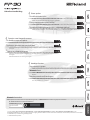 1
1
-
 2
2
-
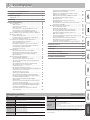 3
3
-
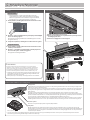 4
4
-
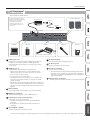 5
5
-
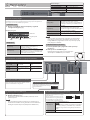 6
6
-
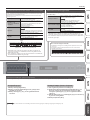 7
7
-
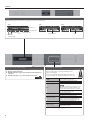 8
8
-
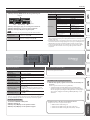 9
9
-
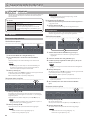 10
10
-
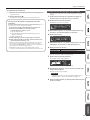 11
11
-
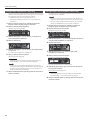 12
12
-
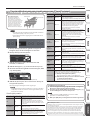 13
13
-
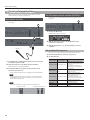 14
14
-
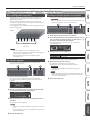 15
15
-
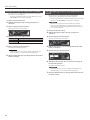 16
16
-
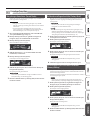 17
17
-
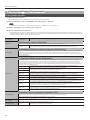 18
18
-
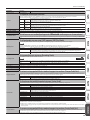 19
19
-
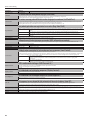 20
20
-
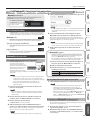 21
21
-
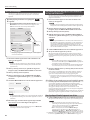 22
22
-
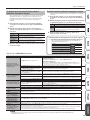 23
23
-
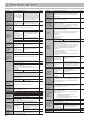 24
24
-
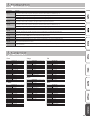 25
25
-
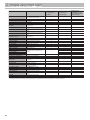 26
26
-
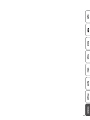 27
27
-
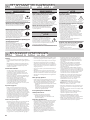 28
28
Roland FP-90 de handleiding
- Categorie
- Muziekinstrumenten
- Type
- de handleiding